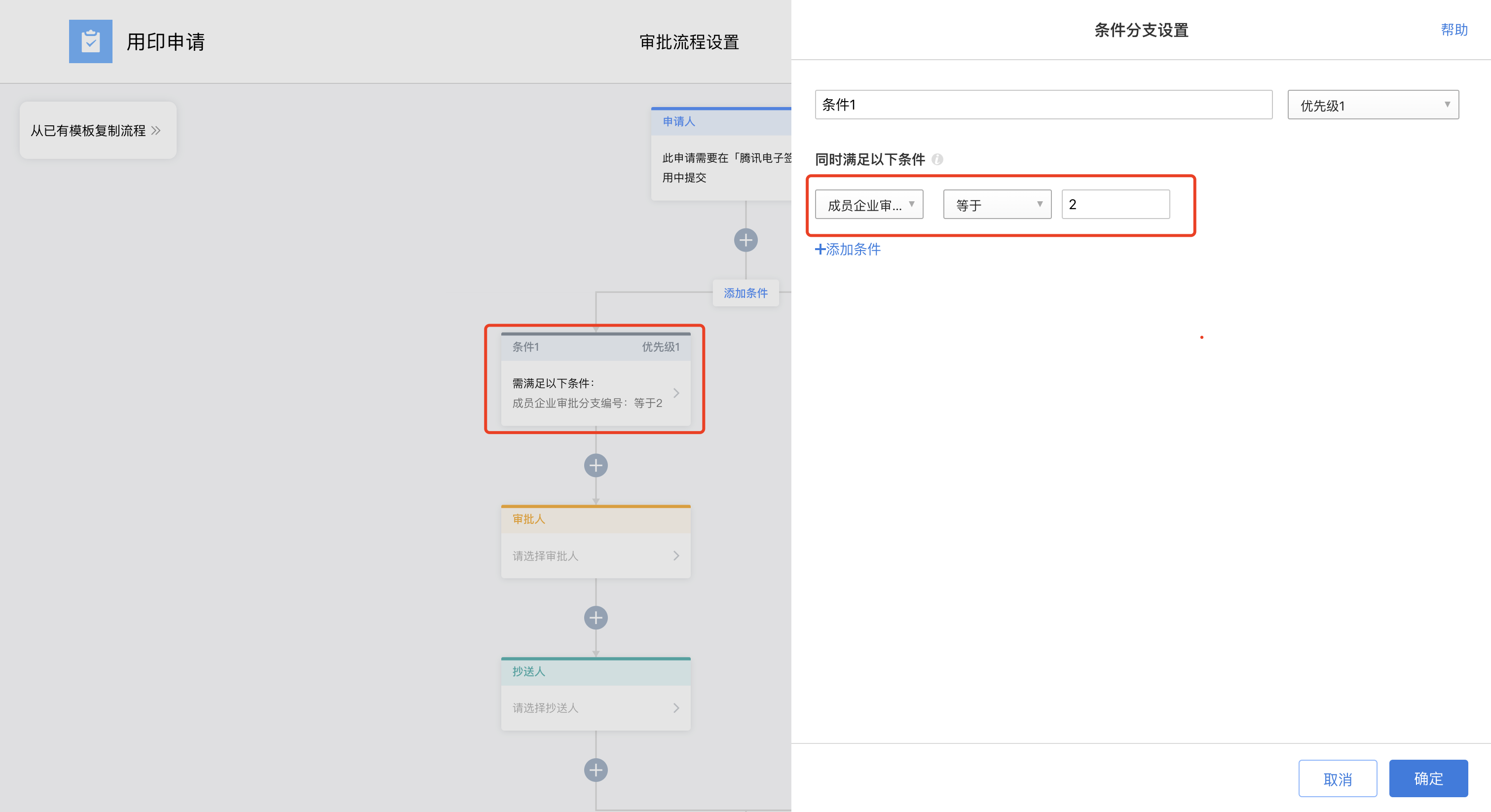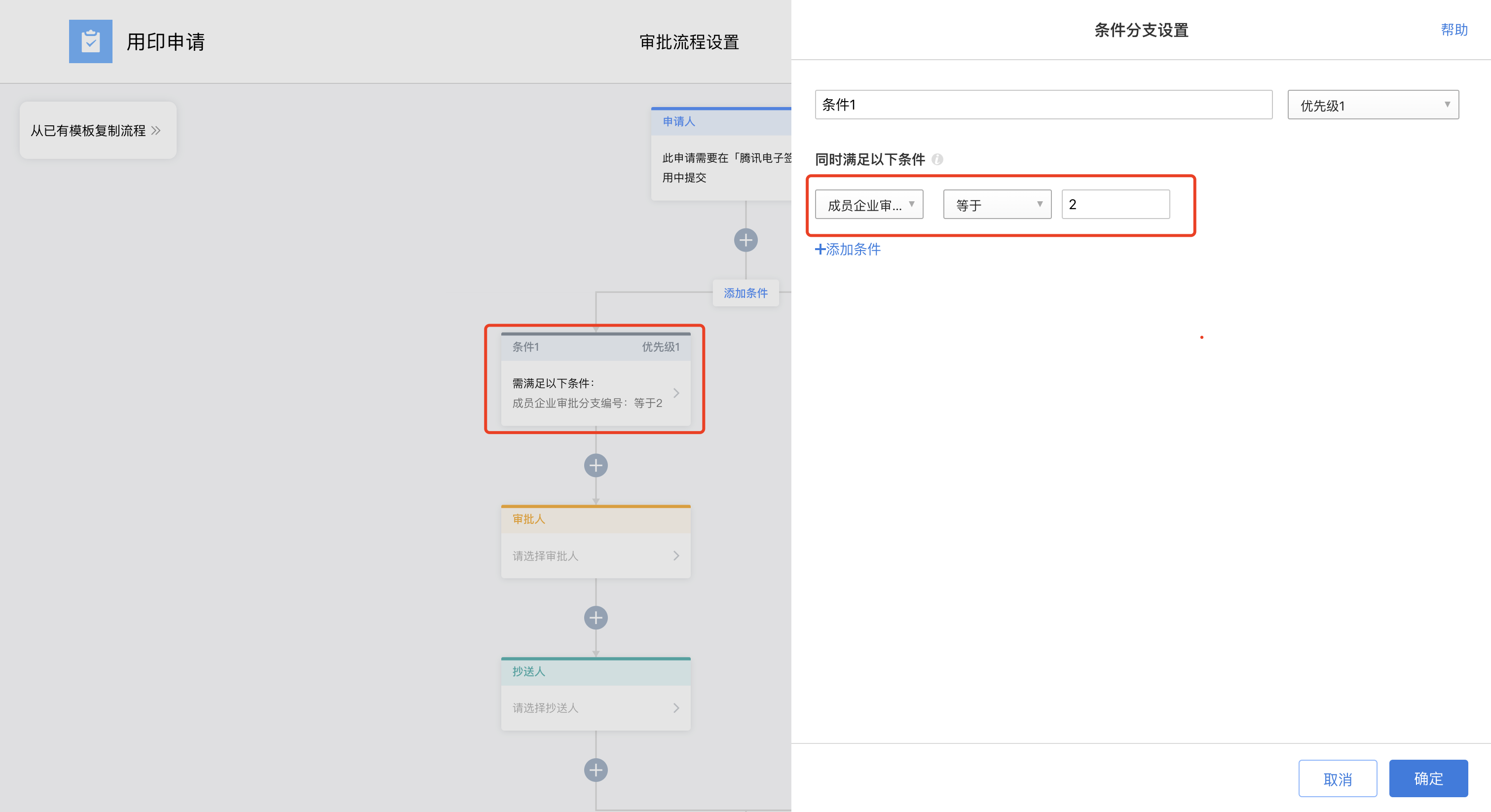自定义审批流常见问题
审批流如何配置或切换?
腾讯电子签内集成了企业微信审批流引擎和电子签内置审批流引擎,支持对创建印章审批流和合同用印申请审批流使用,企业可以根据自身业务场景选择合适的审批流切换并执行,如何配置审批流详情参见 审批流配置 文档。
如何为不同合同类型的设置不同的审批流程?
说明:
当前仅支持企业微信自定义审批流设置条件分支审批(如不同合同类型设置不同审批分支),电子签内置审批流敬请期待。
客户可以在合同管理中设置多个合同类型,例如:合同类型1、合同类型2。如果想实现签署合同类型1的合同时,所发起的用印申请/合同审批由员工 A 进行审批;签署合同类型2的合同时,所发起的用印申请/合同审批由员工 B 进行审批,请参考如下指引:
可以通过企业微信自定义审批流,来实现不同合同类型的用印申请/合同审批走不同的审批流程,具体步骤如下:
1. 查看合同类型审批分支编号。需要腾讯电子签企业的超级管理员打开腾讯电子签工作台,找到合同 > 合同类型设置,如下图所示,单击右上角齿轮并勾选合同类型审批分支编号。勾选后,在列表中就会显示不同合同类型对应的审批分支编号(后面步骤中会使用到合同类型审批分支编号)。
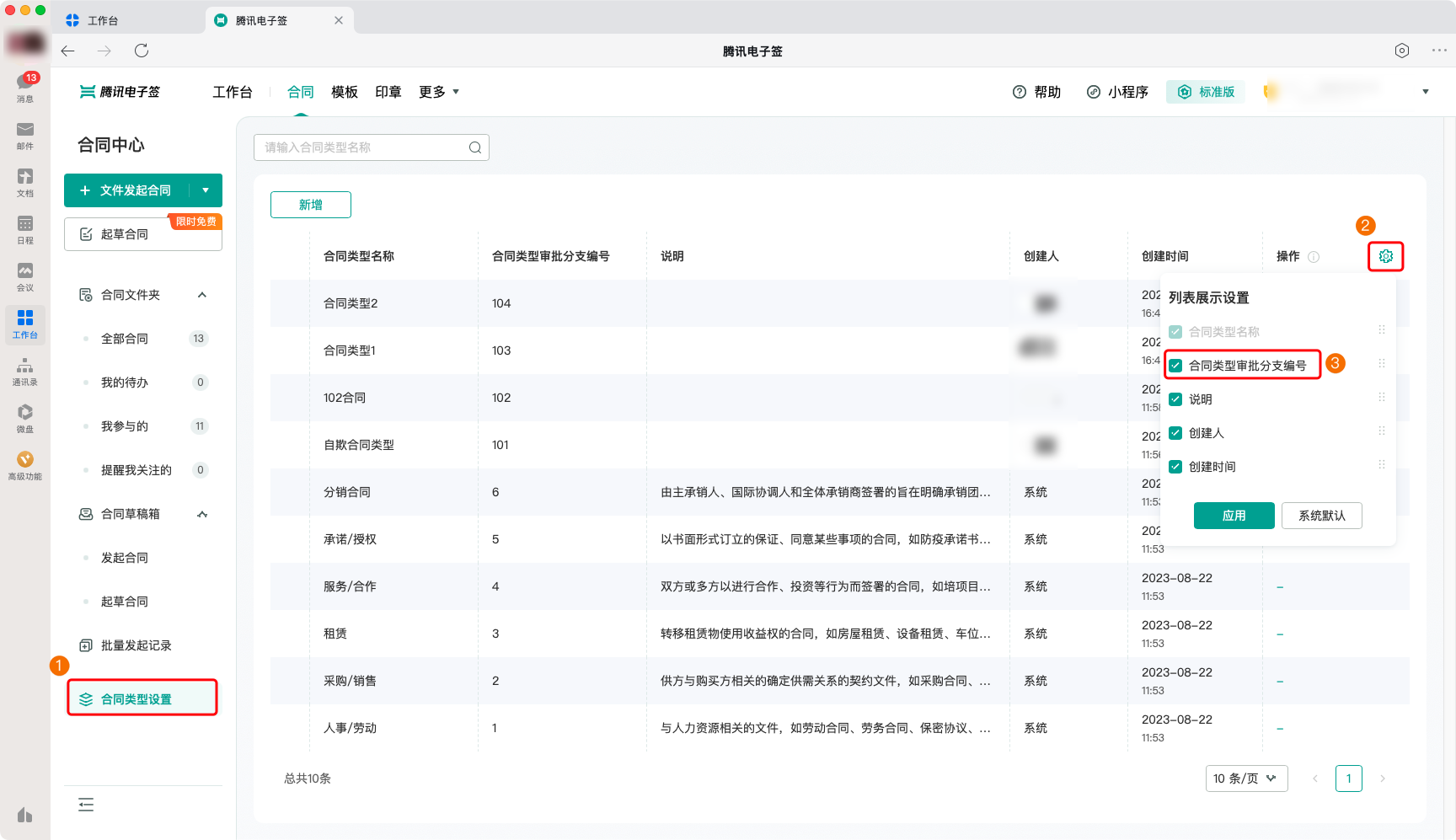
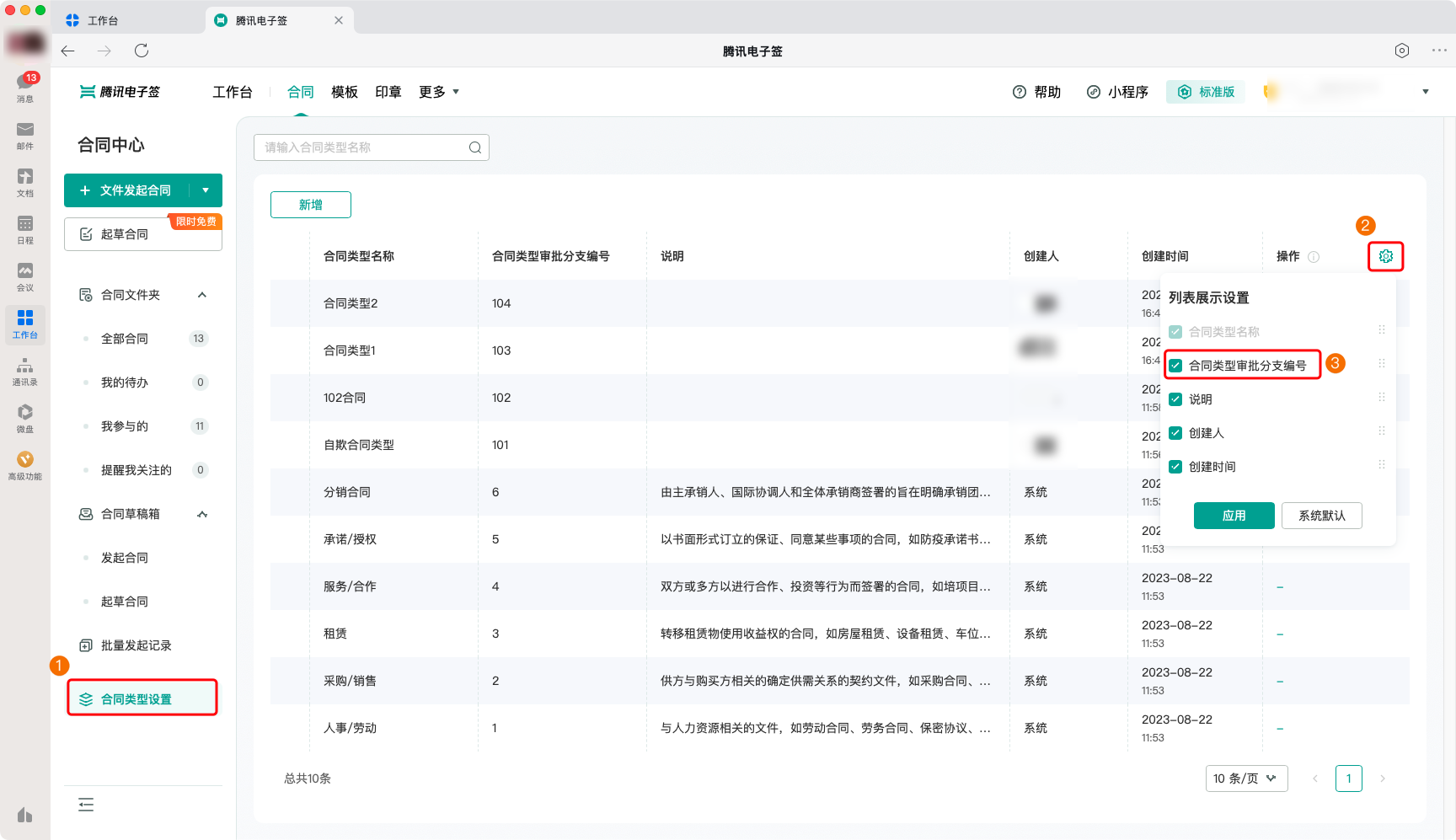
2. 在企业设置 > 扩展服务 > 审批流配置中,将企业的审批流引擎调整为企业微信审批流-自定义审批流,并找到腾讯电子签合同用印申请/合同审批审批流,单击去配置。
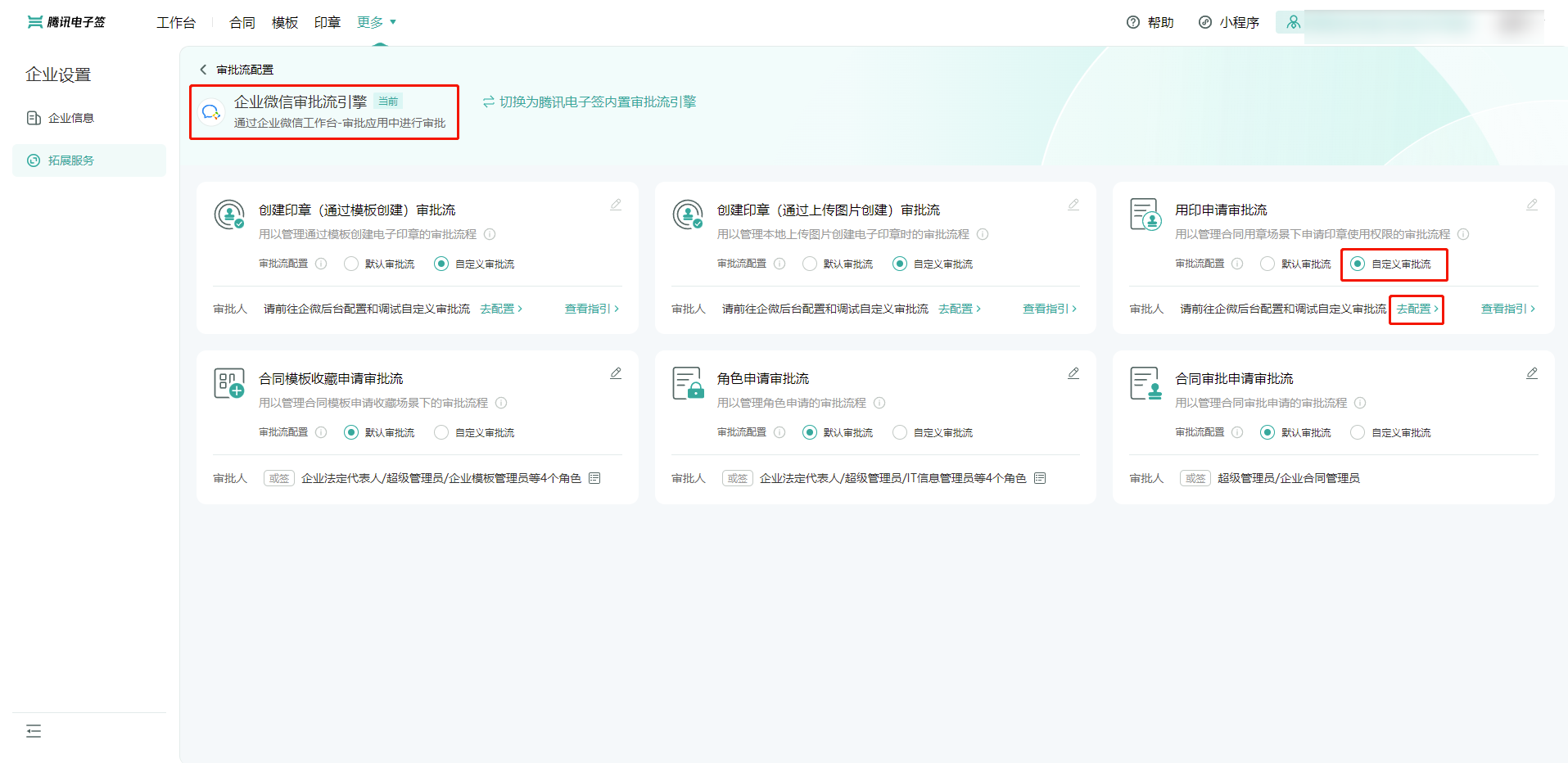
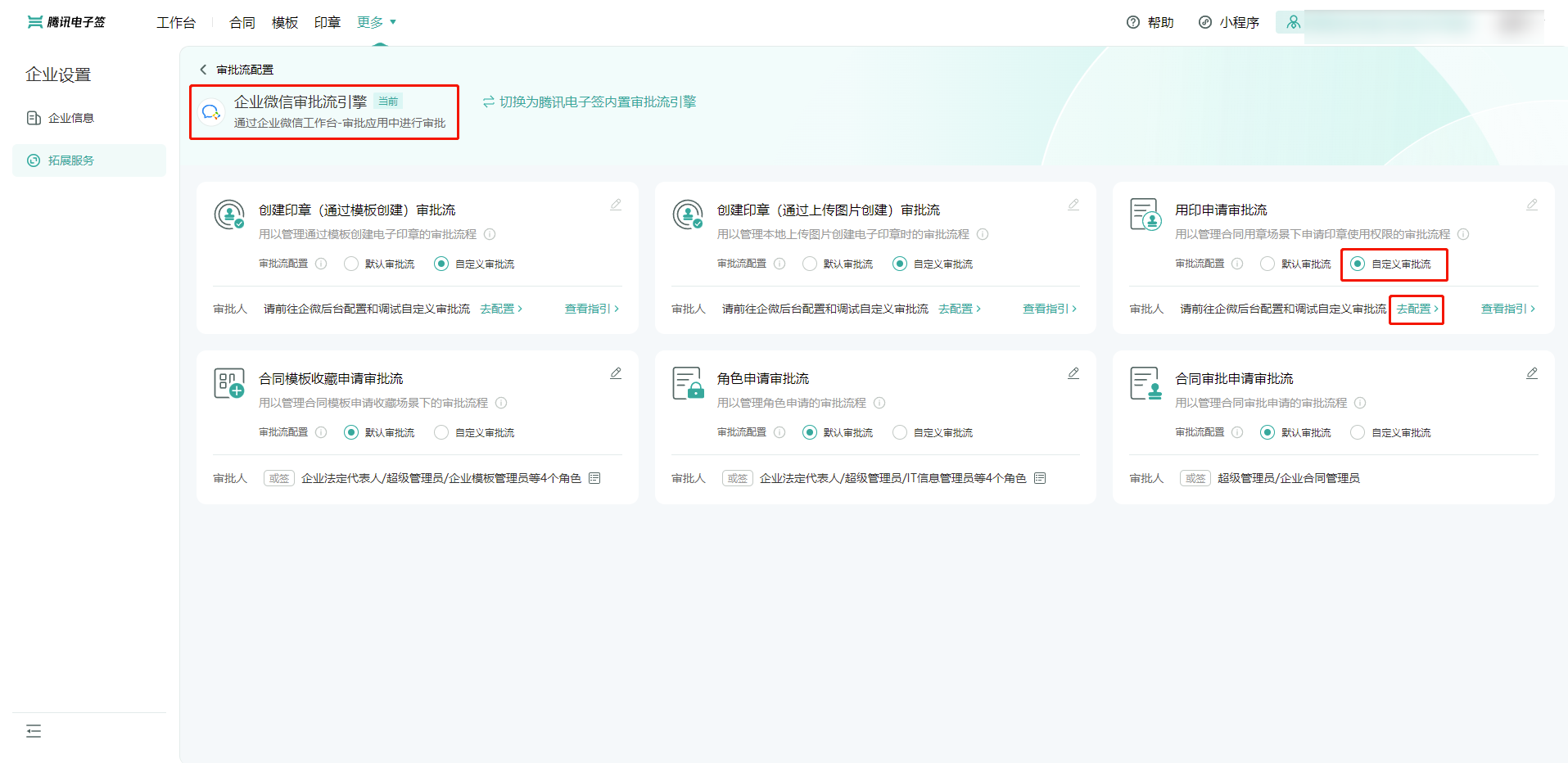
3. 请确认是否配置自定义审批流程,即将打开企业微信管理后台配置审批流,请单击确认,继续配置自定义审批流。
说明:
如您不是企业微信管理员身份,请联系企业微信管理员协助您登录企业微信管理后台。
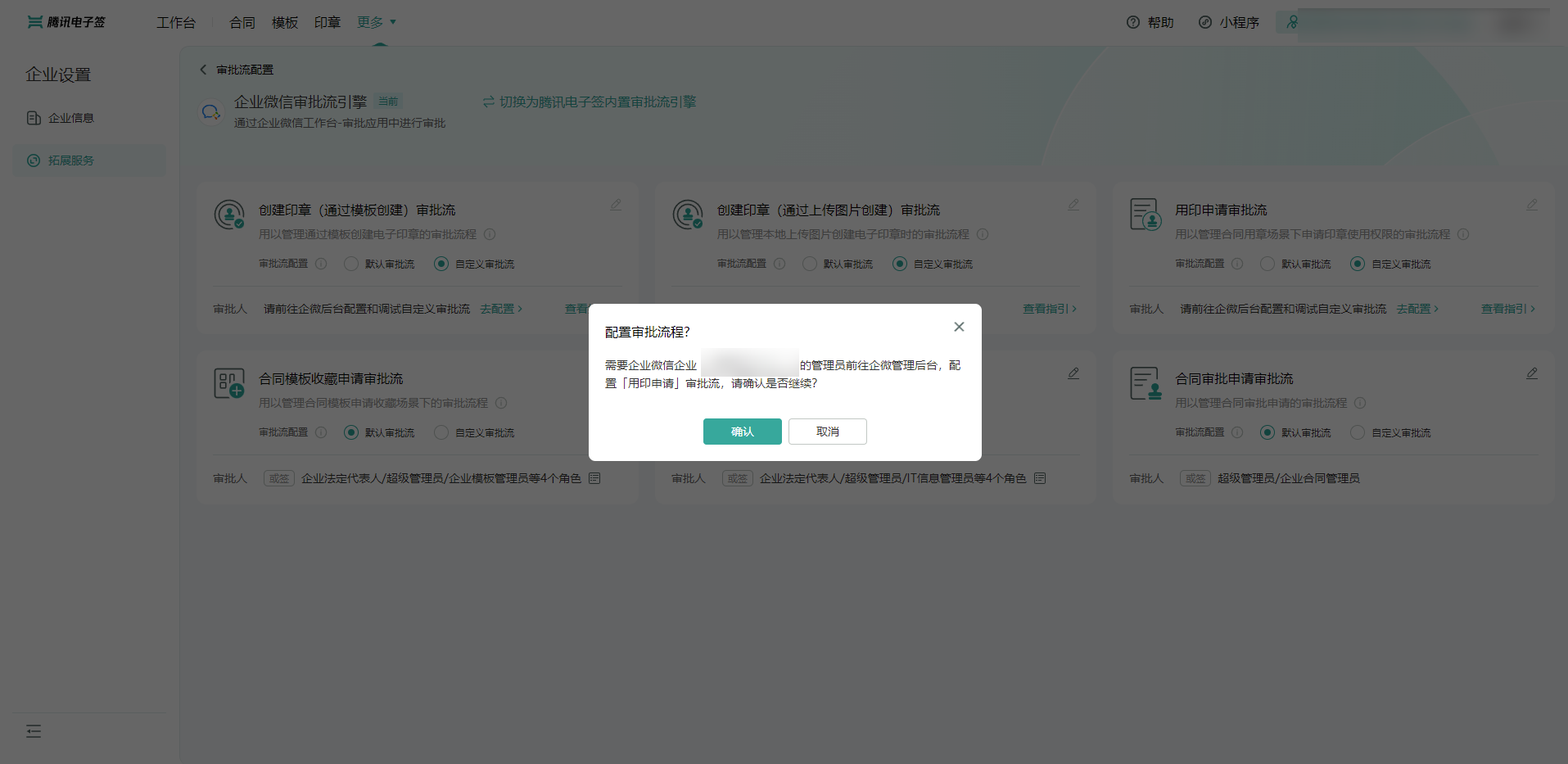
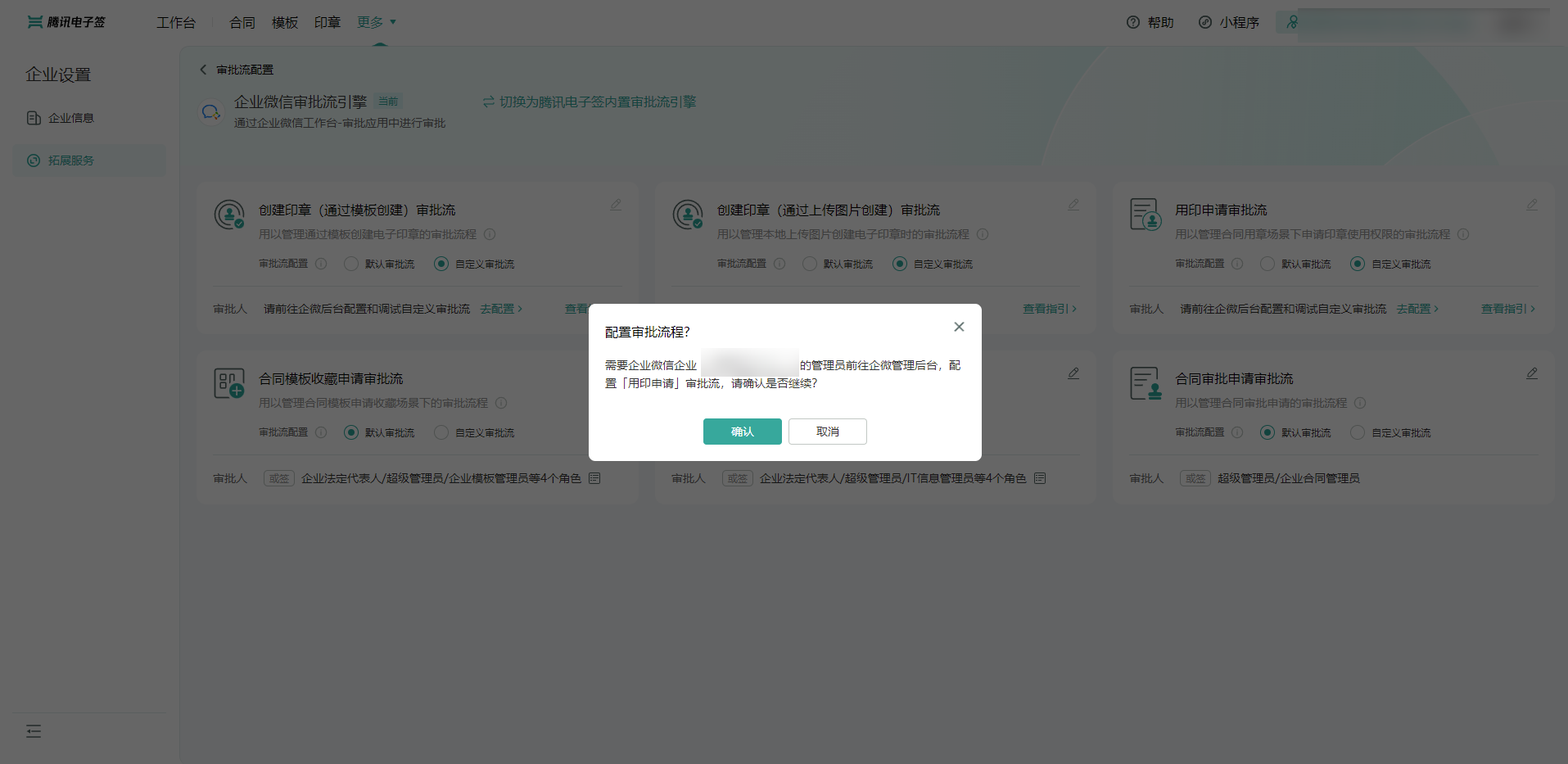
4. 系统跳转至企业微信管理后台的审批应用详情页面,请在模板管理下的其他模板中选择用印申请/合同审批的审批模板,并单击编辑进入。
说明:
请确保您已经在审批应用的可见范围内,如果不在,请联系企业微信管理员,前往企业微信后台将您纳入应用可见范围。
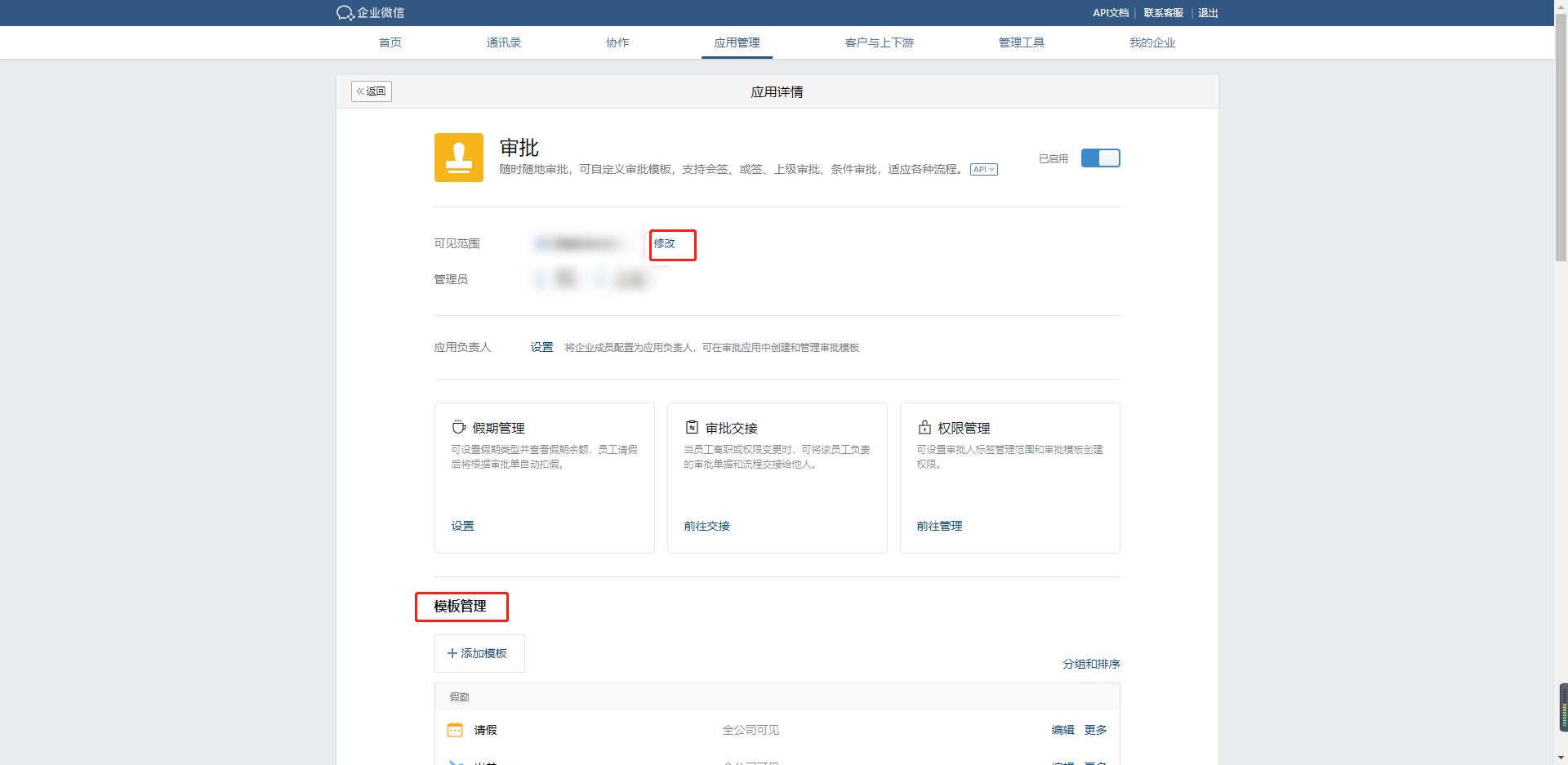
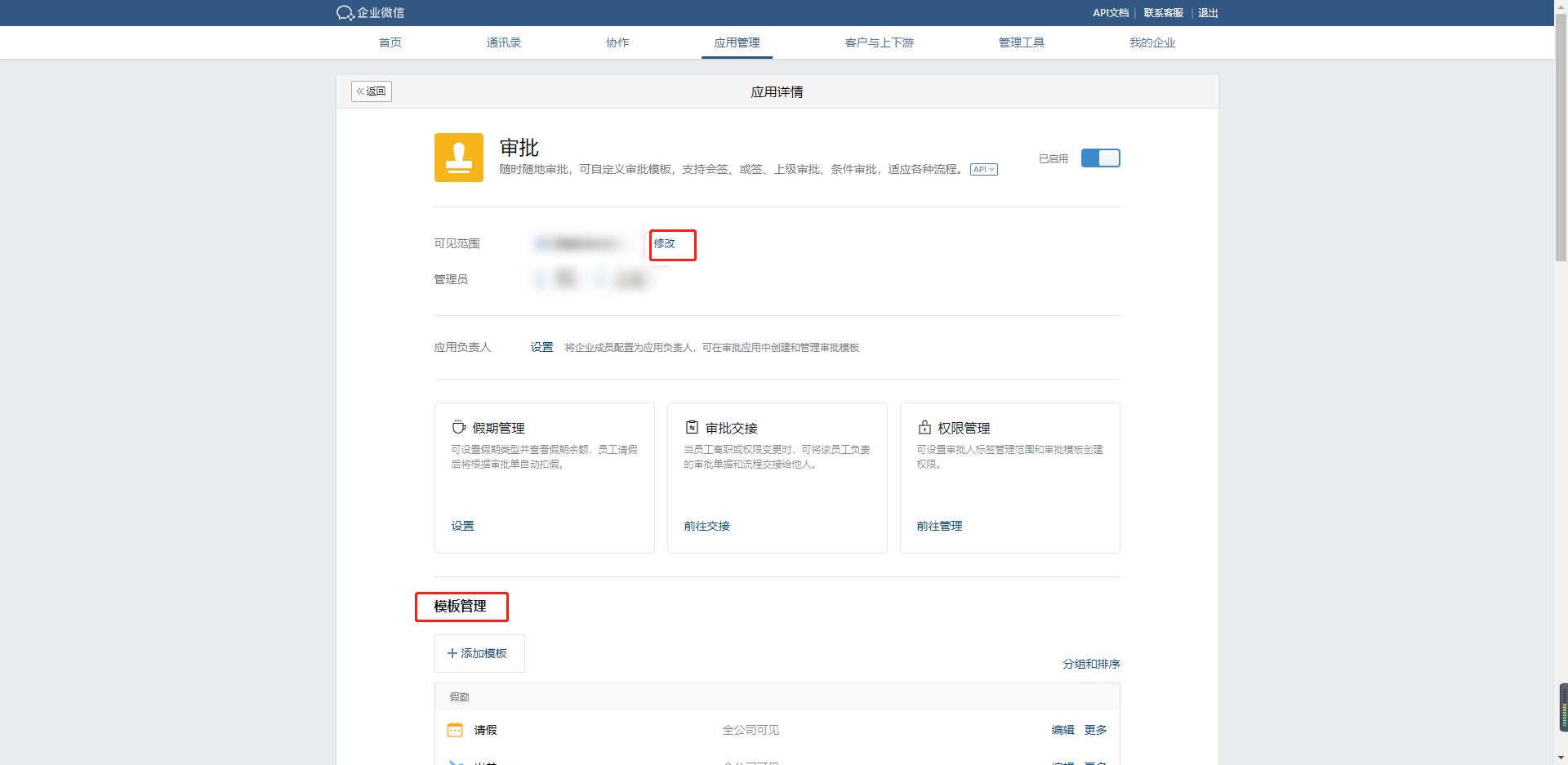
5. 将页面切换进入规则设置,并单击设置进入企业微信审批流程页面。
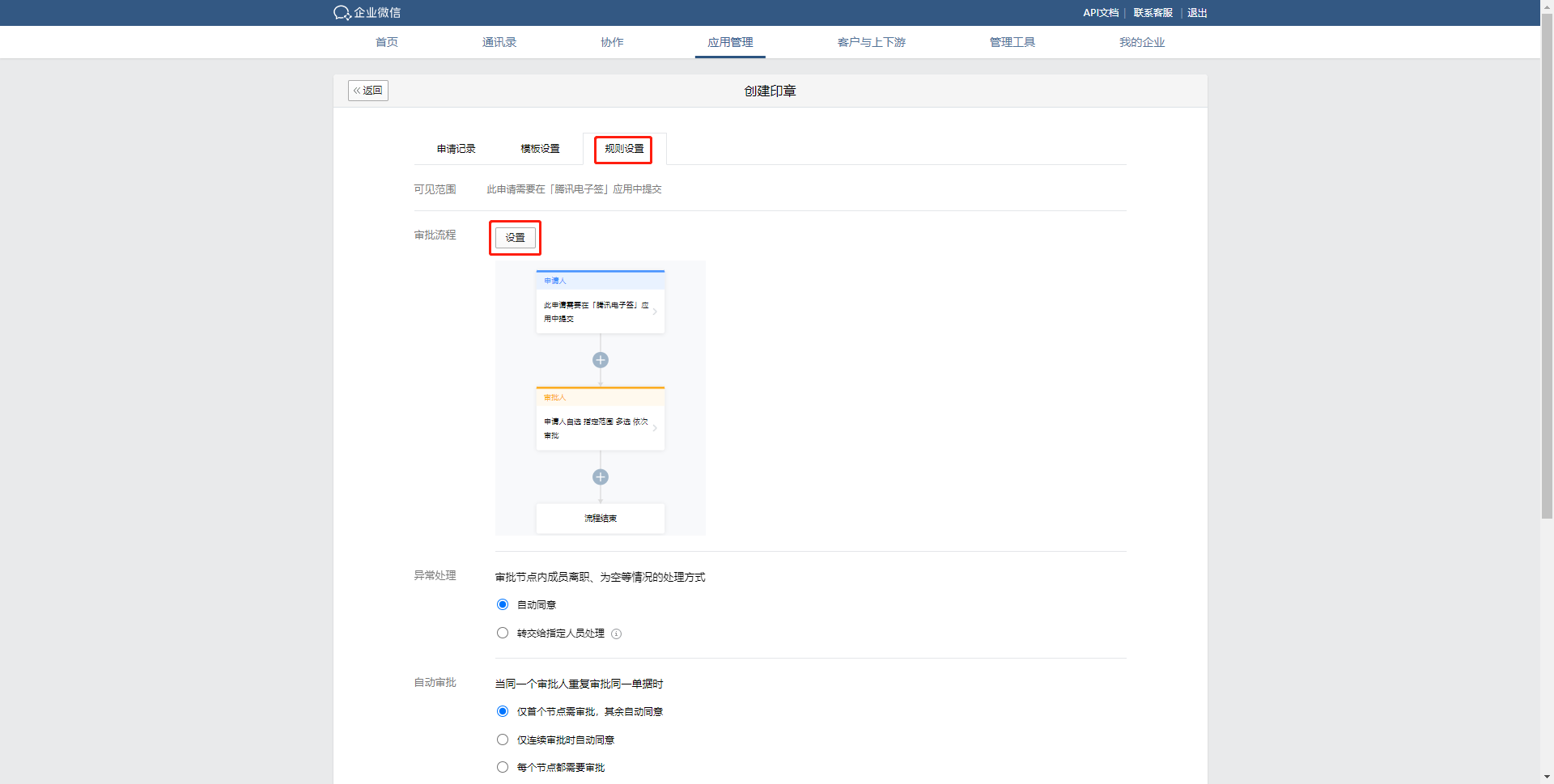
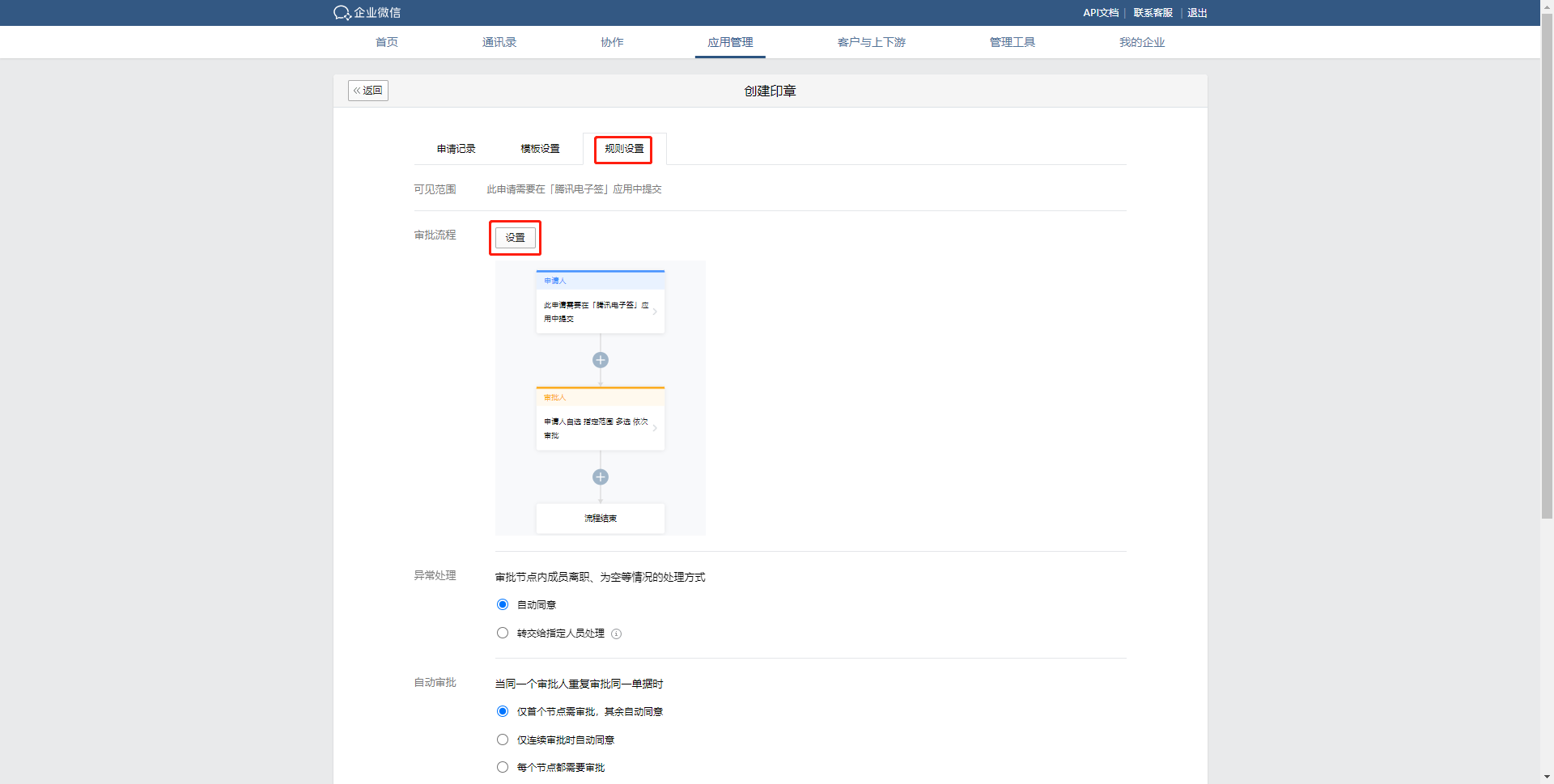
6. 因为不同场景需要审批到不同责任人,则需要配置条件分支,单击 + 图标 > 条件分支。
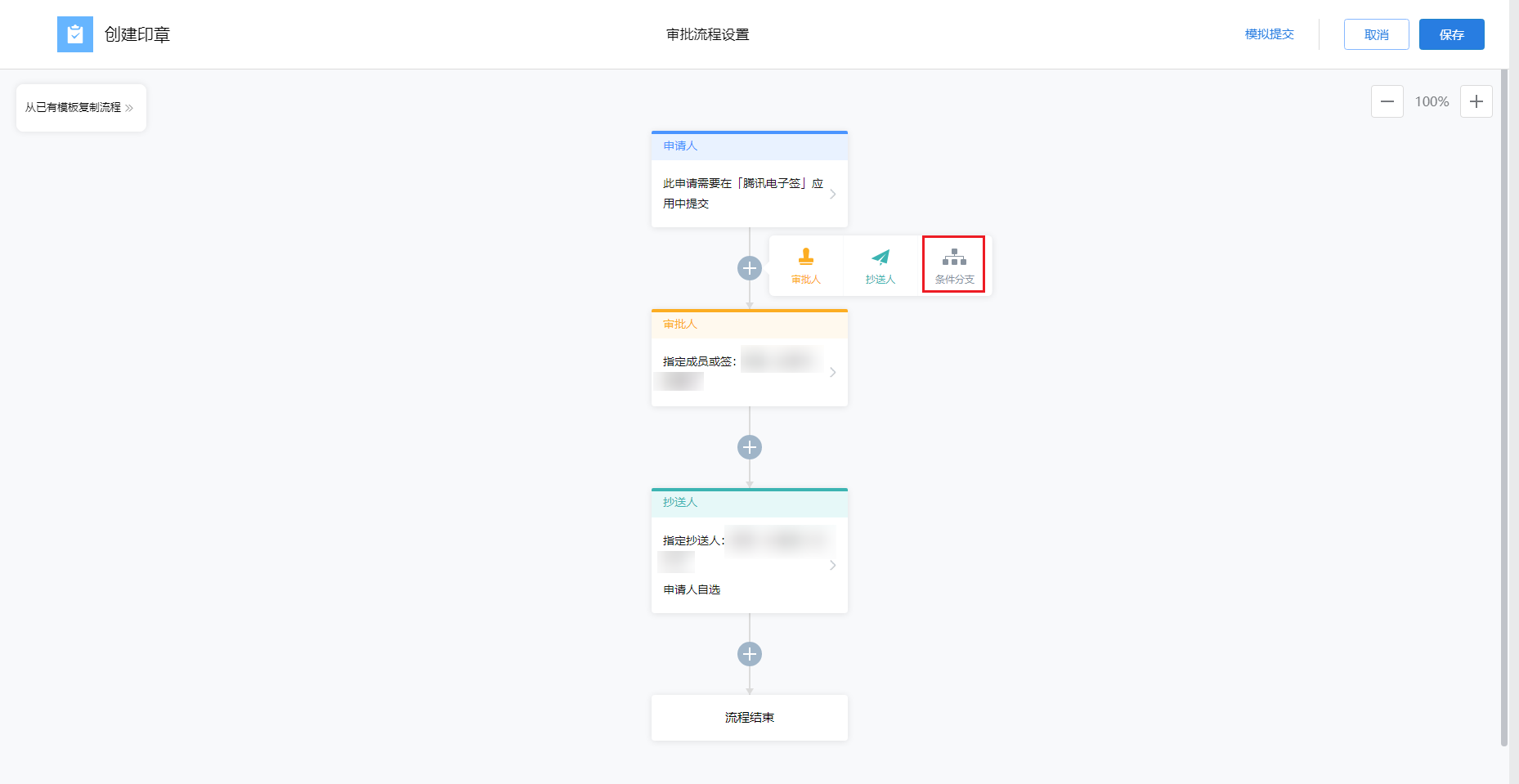
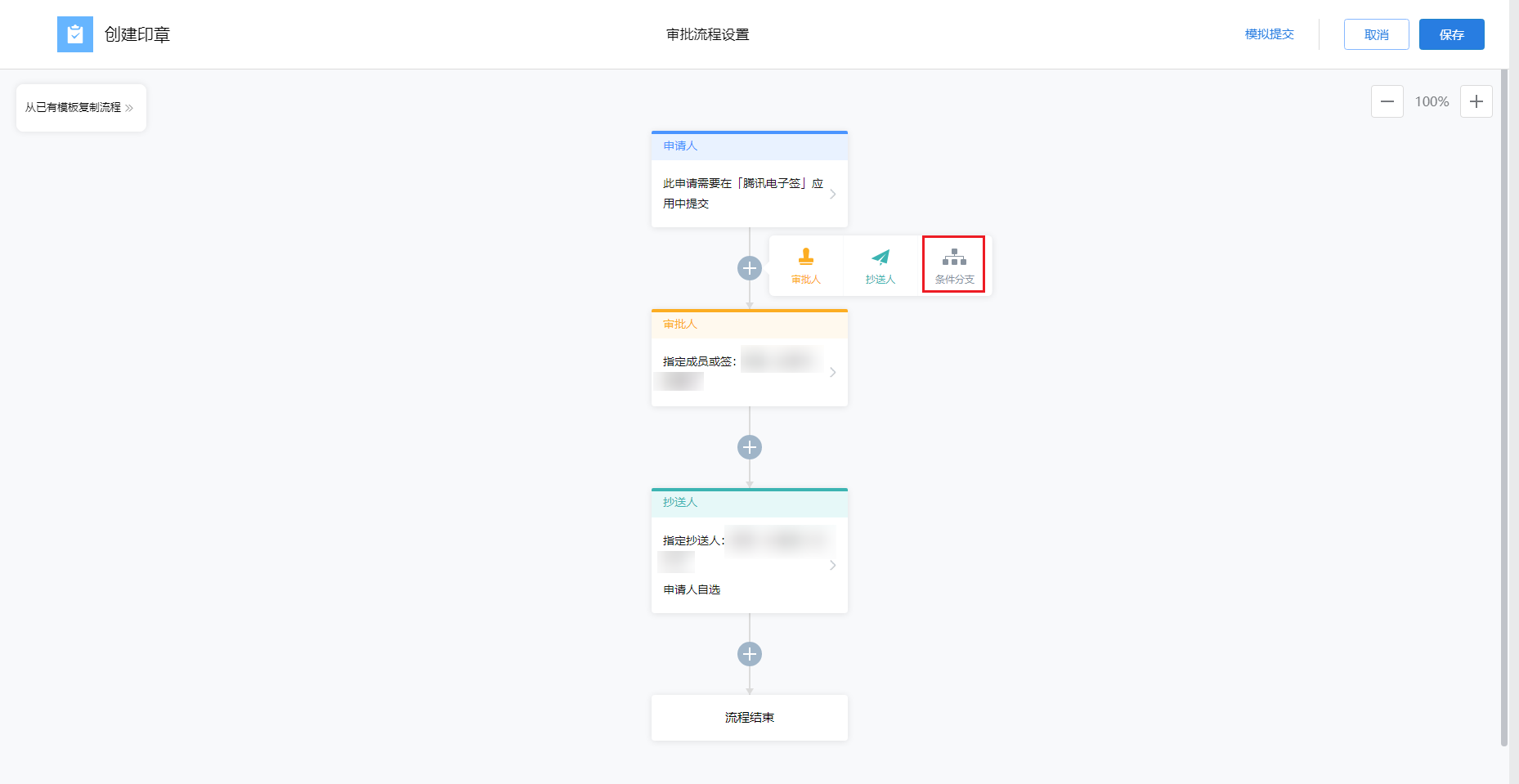
7. 创建完新的条件分支,可以单击请设置条件,实现不同合同类型的用印申请/合同审批走不同审批分支的效果。例如在条件分支设置中了合同类型审批分支编号 = 102,编号102合同类型的合同进行签署/发起时,发起的用印申请/合同审批就会走该审批分支。
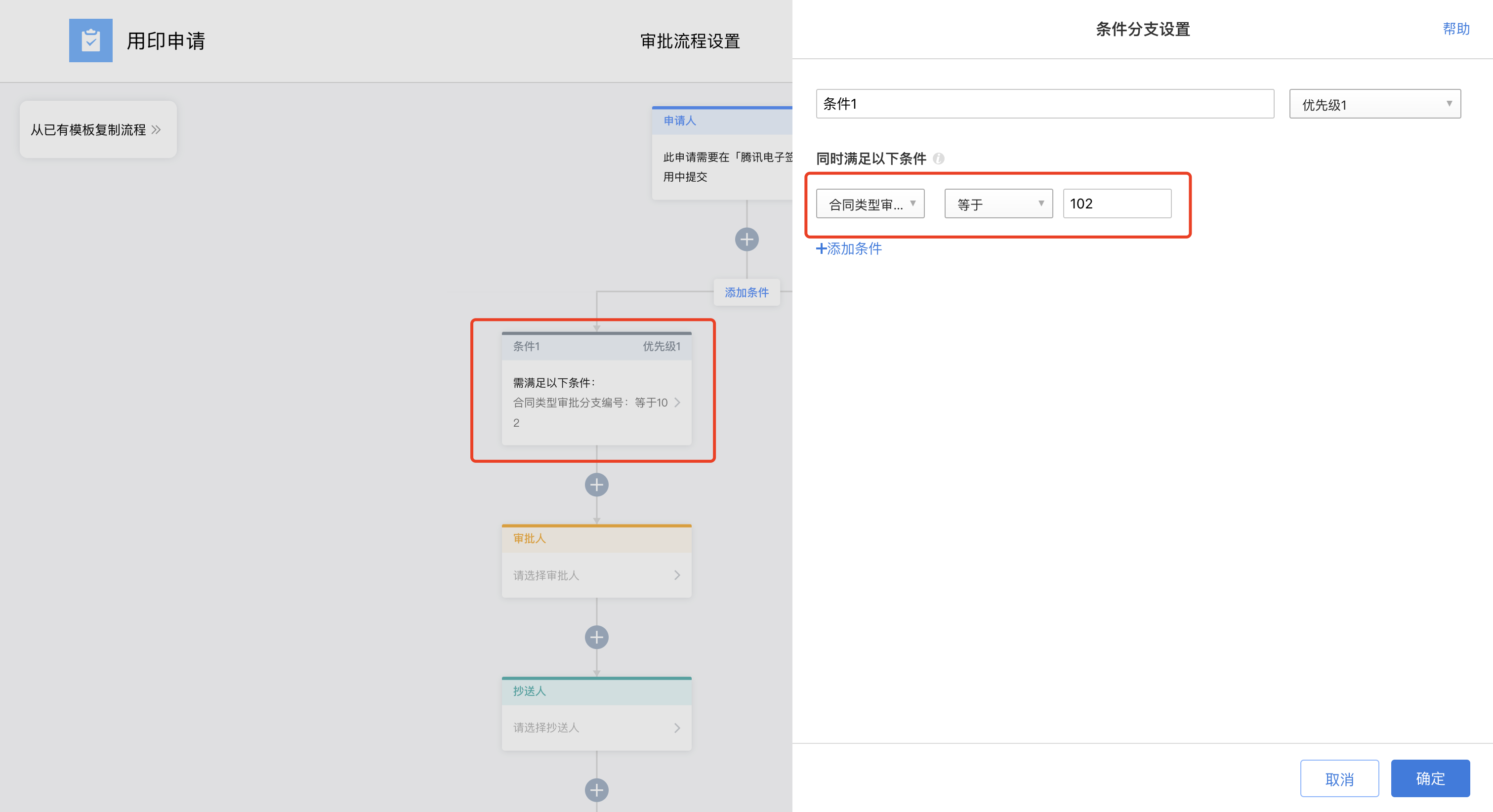
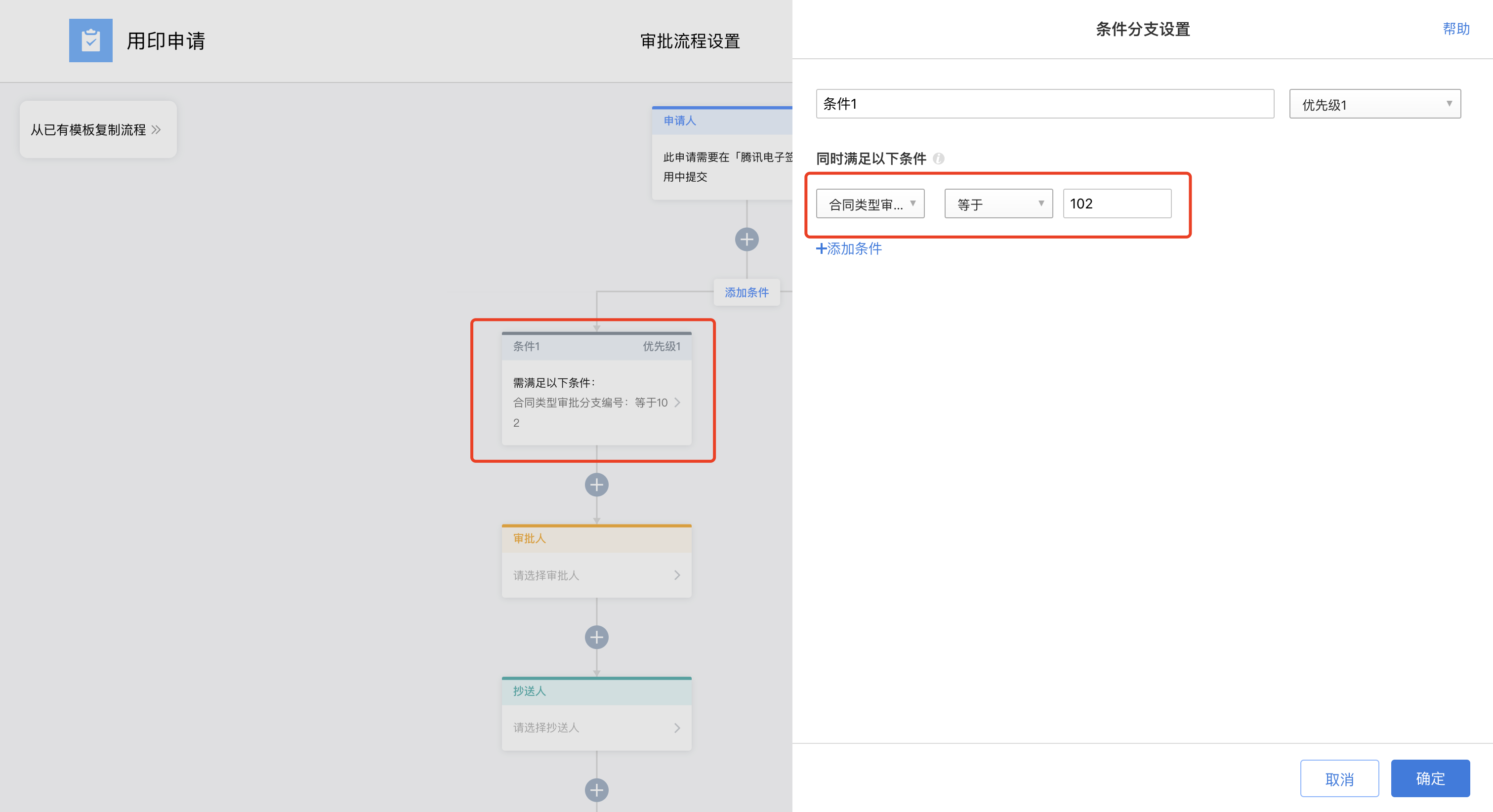
如何为不同印章的用印申请设置不同的审批流程?
说明:
当前仅支持企业微信自定义审批流设置条件分支审批(如不同印章类型设置不同审批分支),电子签内置审批流敬请期待。
客户可以在电子签添加多个同类型的印章,例如:合同专用章1、合同专用章2。如果想实现申请使用合同专用章1时,所发起的用印申请由员工 A 进行审批;申请使用合同专用章2时,所发起的用印申请由员工 B 进行审批,请参考如下指引:
可以通过企业微信自定义审批流,来实现不同印章的用印申请走不同的审批流程,具体步骤如下:
1. 查看印章审批分支编号。需要腾讯电子签企业的印章管理员打开腾讯电子签工作台,找到印章模块下某个具体印章(例如合同专用章)的印章详情,在基本信息内查看印章审批分支编号(后面步骤中会使用到该编号)。
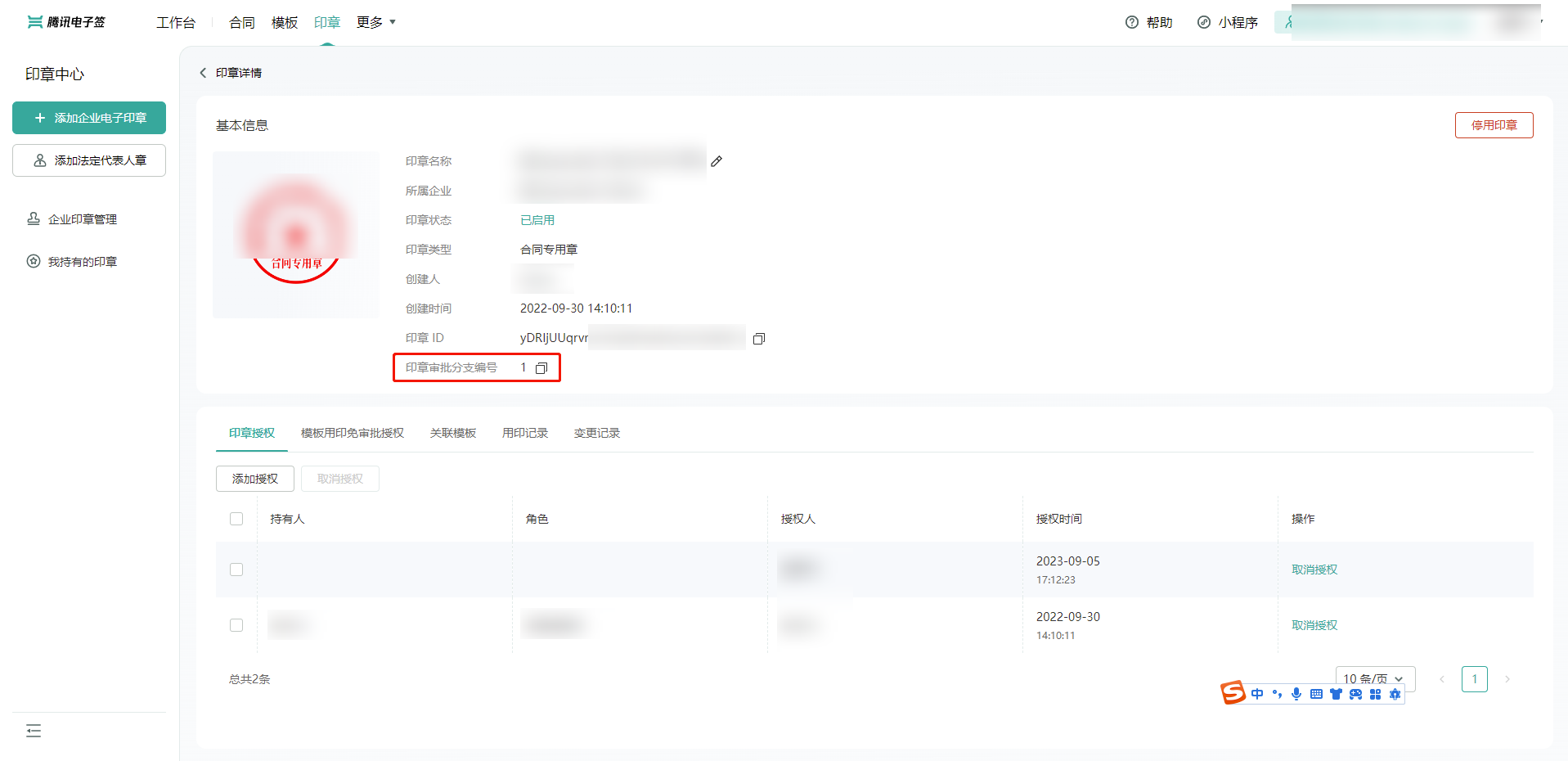
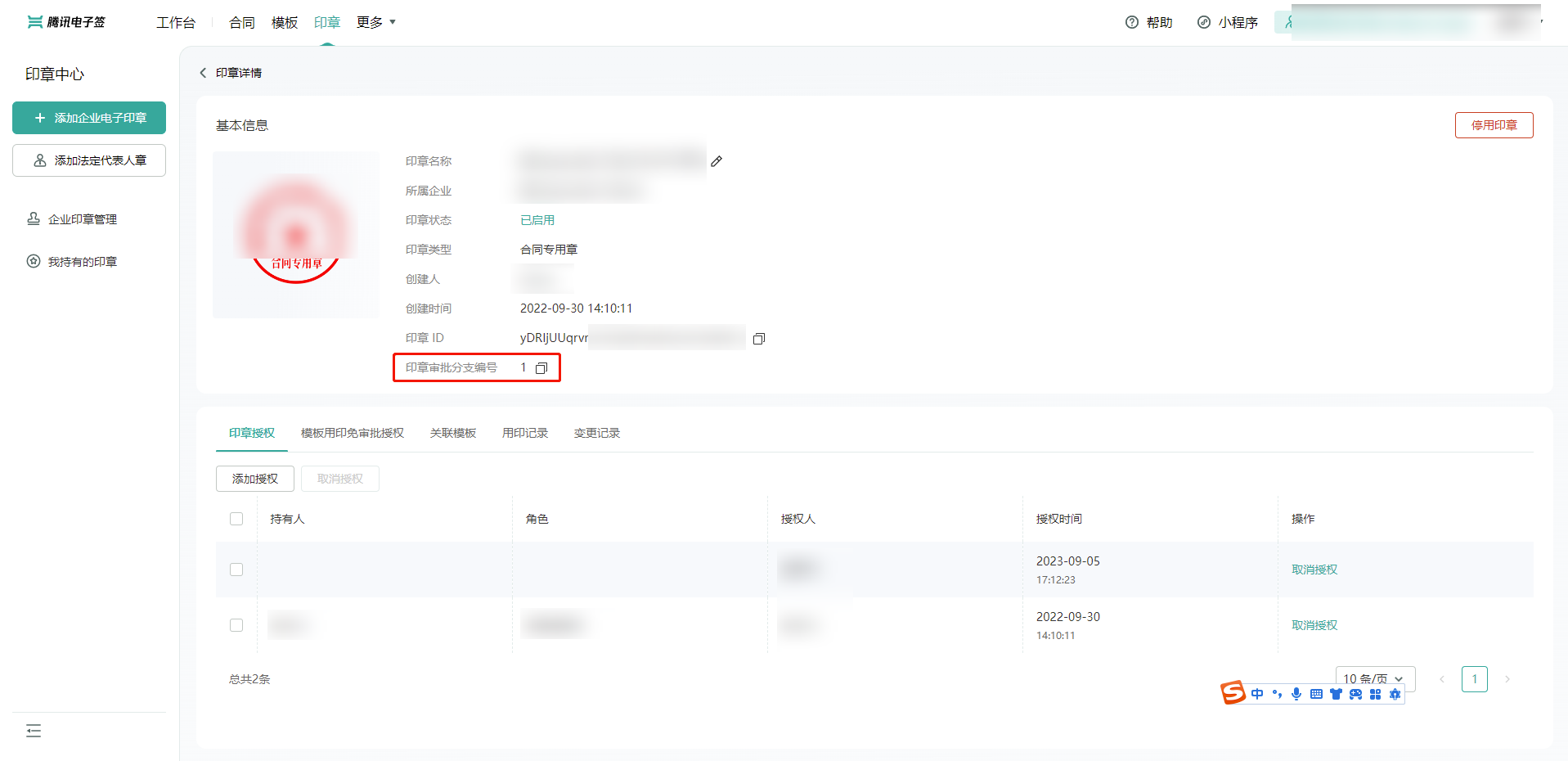
2. 在企业设置 > 扩展服务 > 审批流配置中,将企业的审批流引擎调整为企业微信审批流-自定义审批流,并找到腾讯电子签合同用印申请审批流,单击去配置。
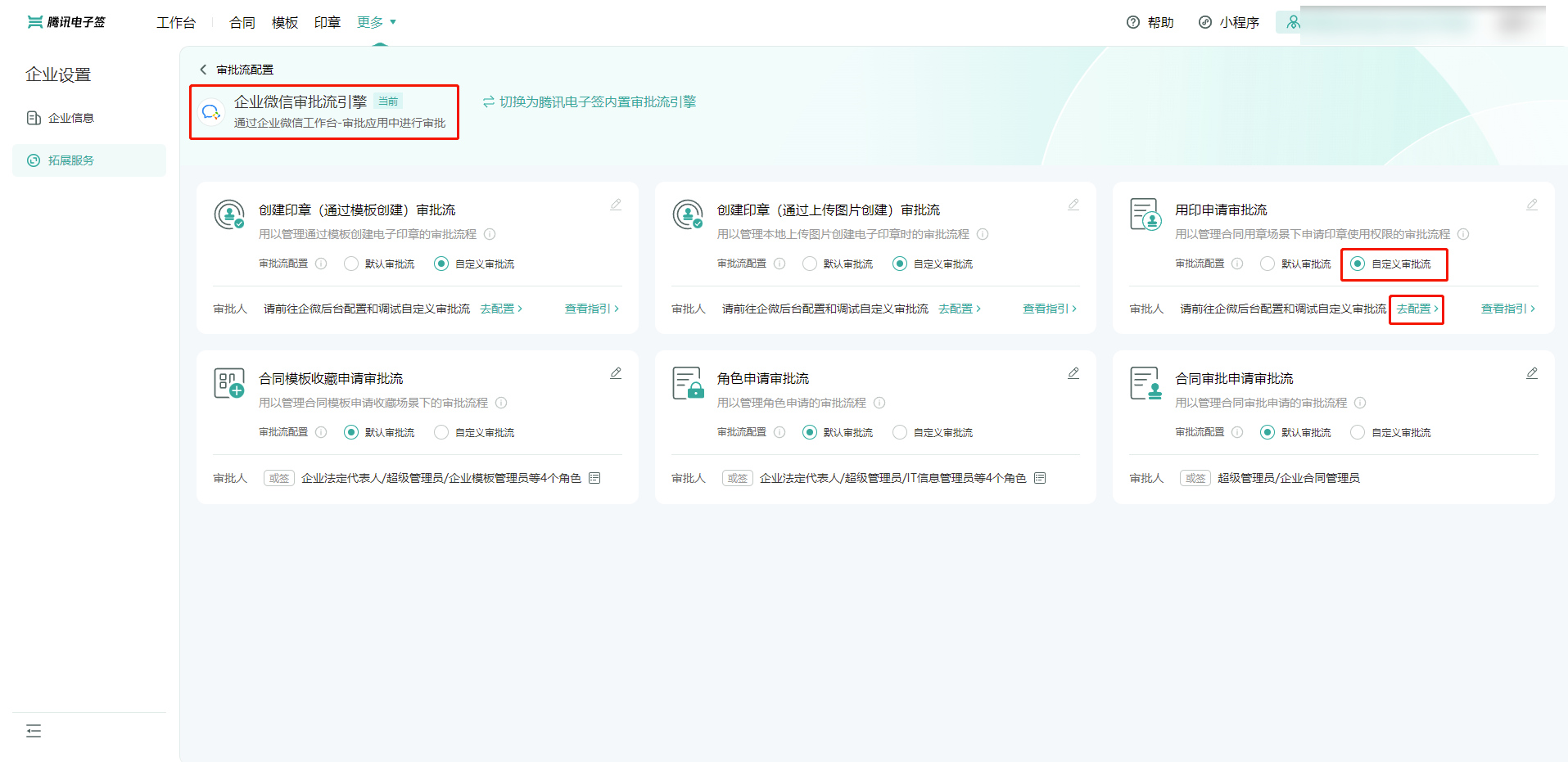
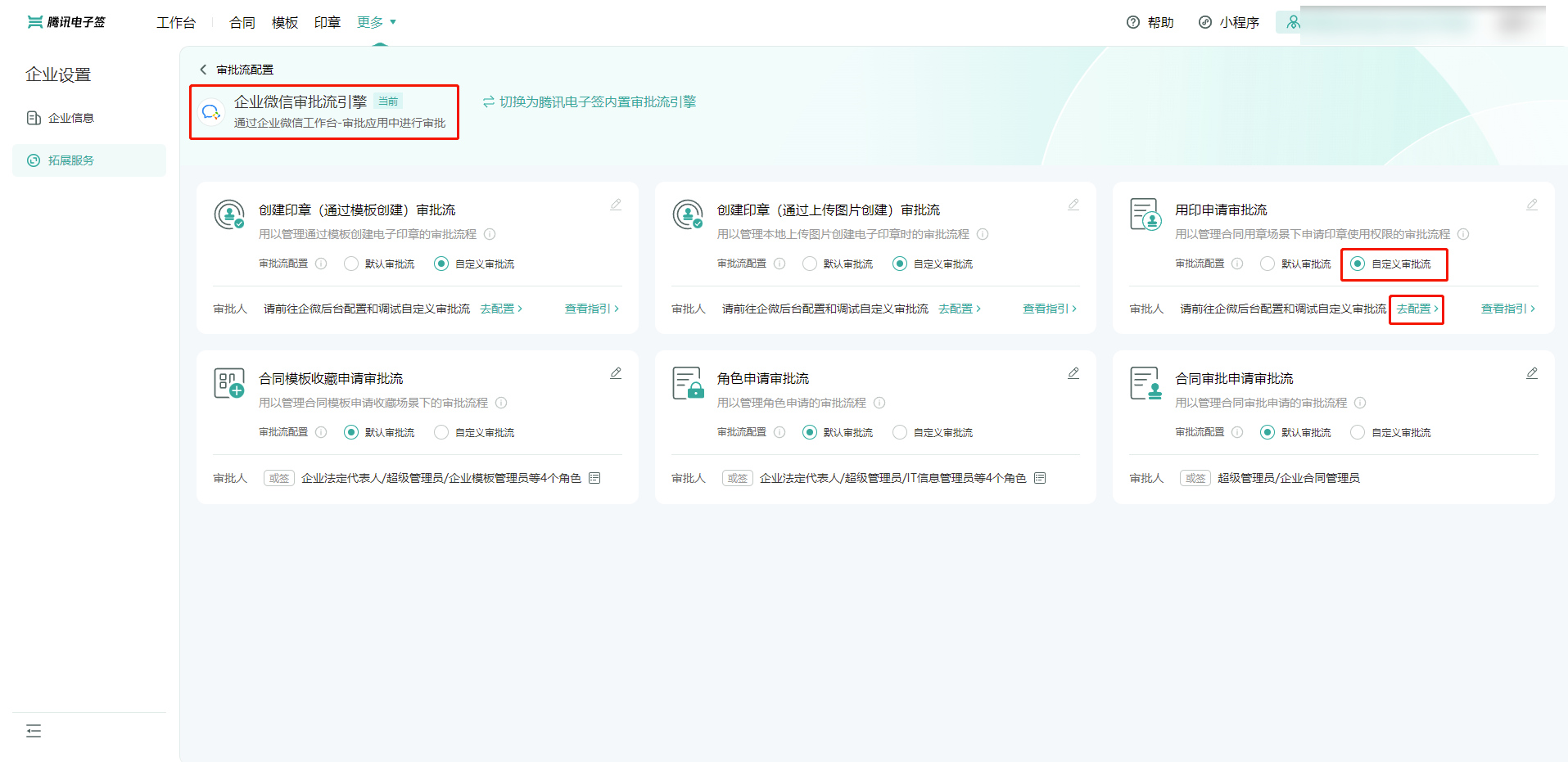
3. 请确认是否配置自定义审批流程,即将打开企业微信管理后台配置审批流,请单击确认,继续配置自定义审批流。
说明:
如您不是企业微信管理员身份,请联系企业微信管理员协助您登录企业微信管理后台。
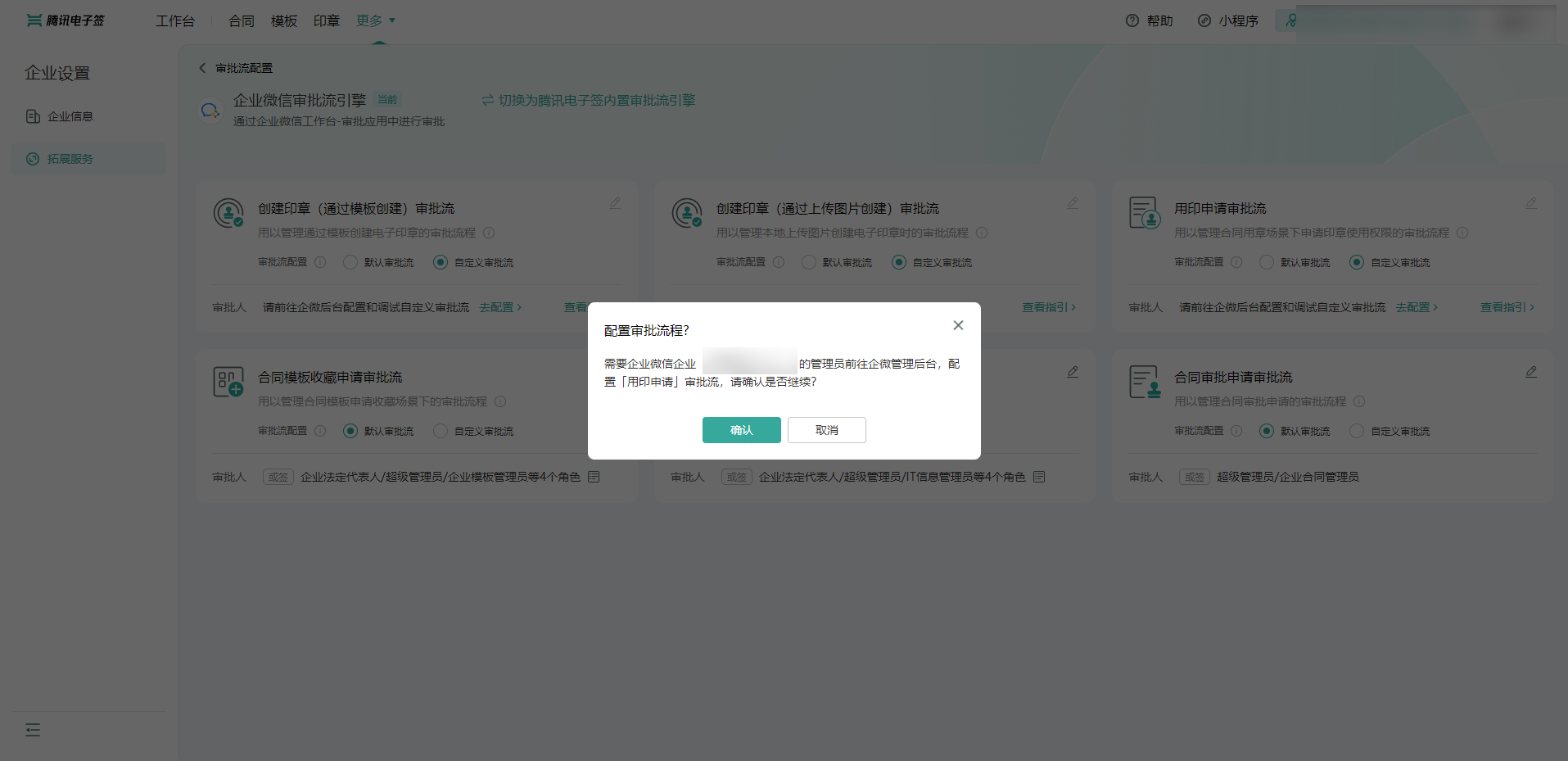
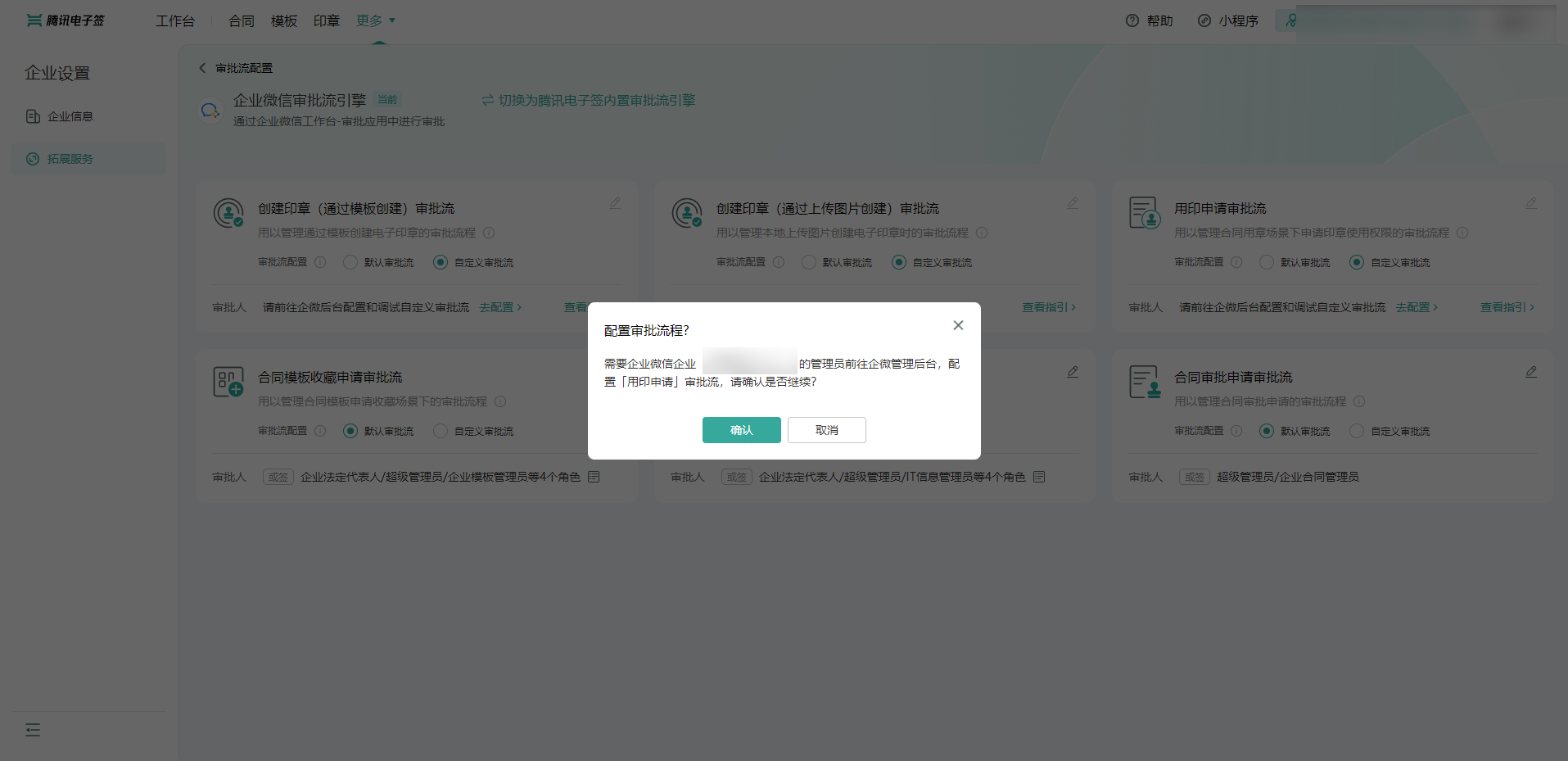
4. 系统跳转至企业微信管理后台的审批应用详情页面,请在模板管理下的其他模板中选择用印申请审批模板,并单击编辑进入。
说明:
请确保您已经在审批应用的可见范围内,如果不在,请联系企业微信管理员,前往企业微信后台将您纳入应用可见范围。
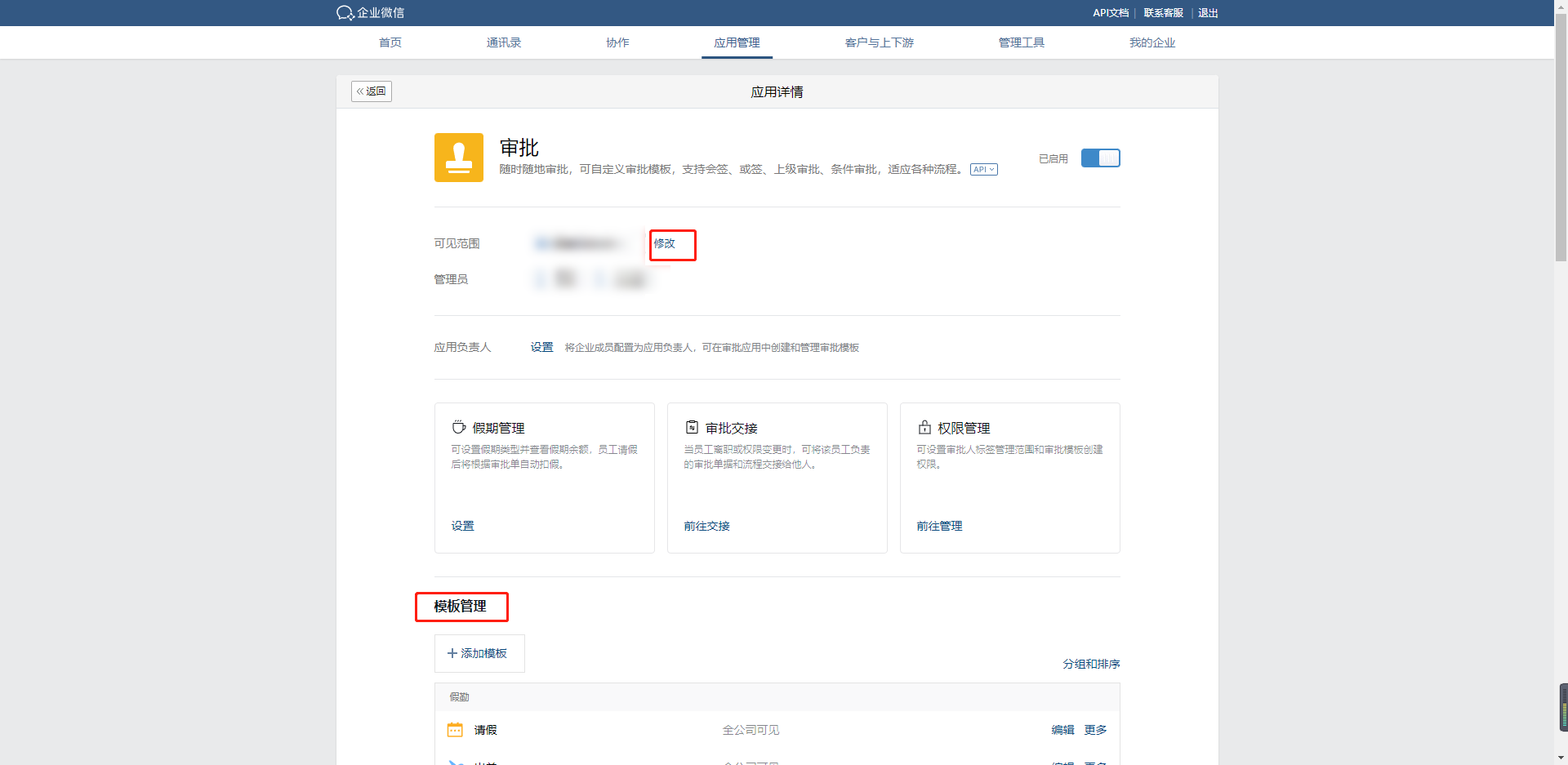
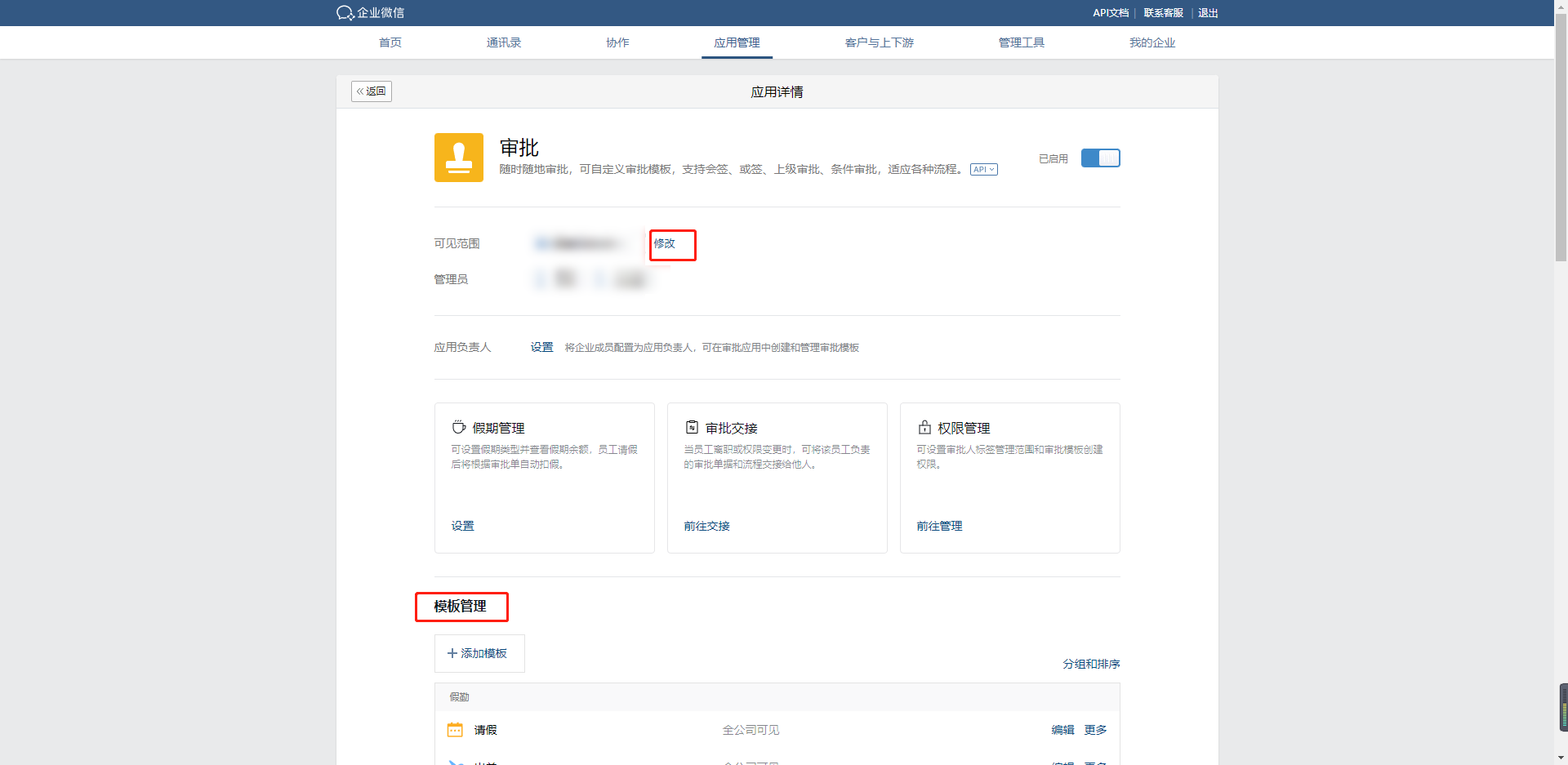
5. 将页面切换进入规则设置,并单击设置进入企业微信审批流程页面。
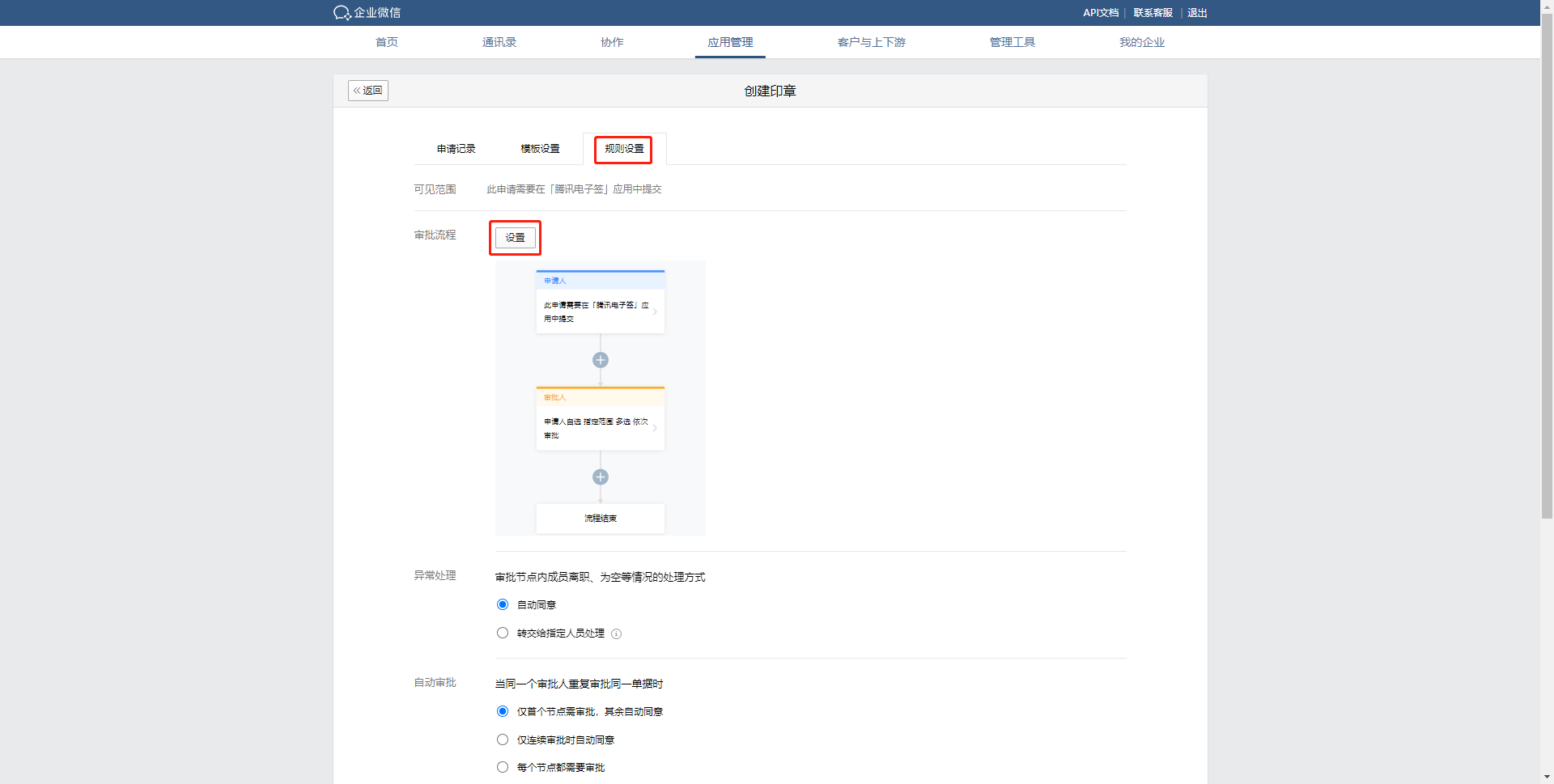
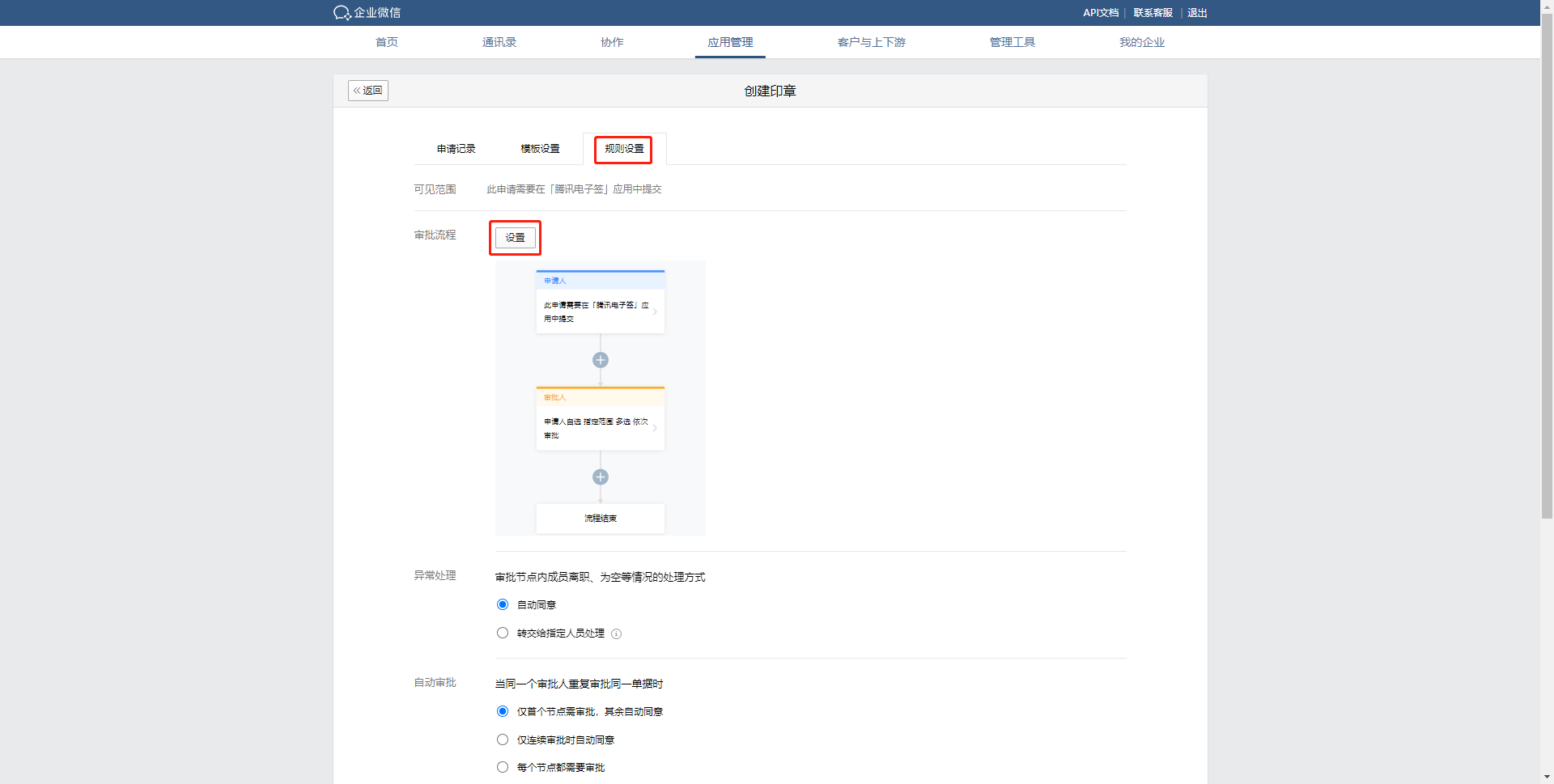
6. 因为不同印章需要审批到不同责任人,则需要配置条件分支,单击 + 图标 > 条件分支。
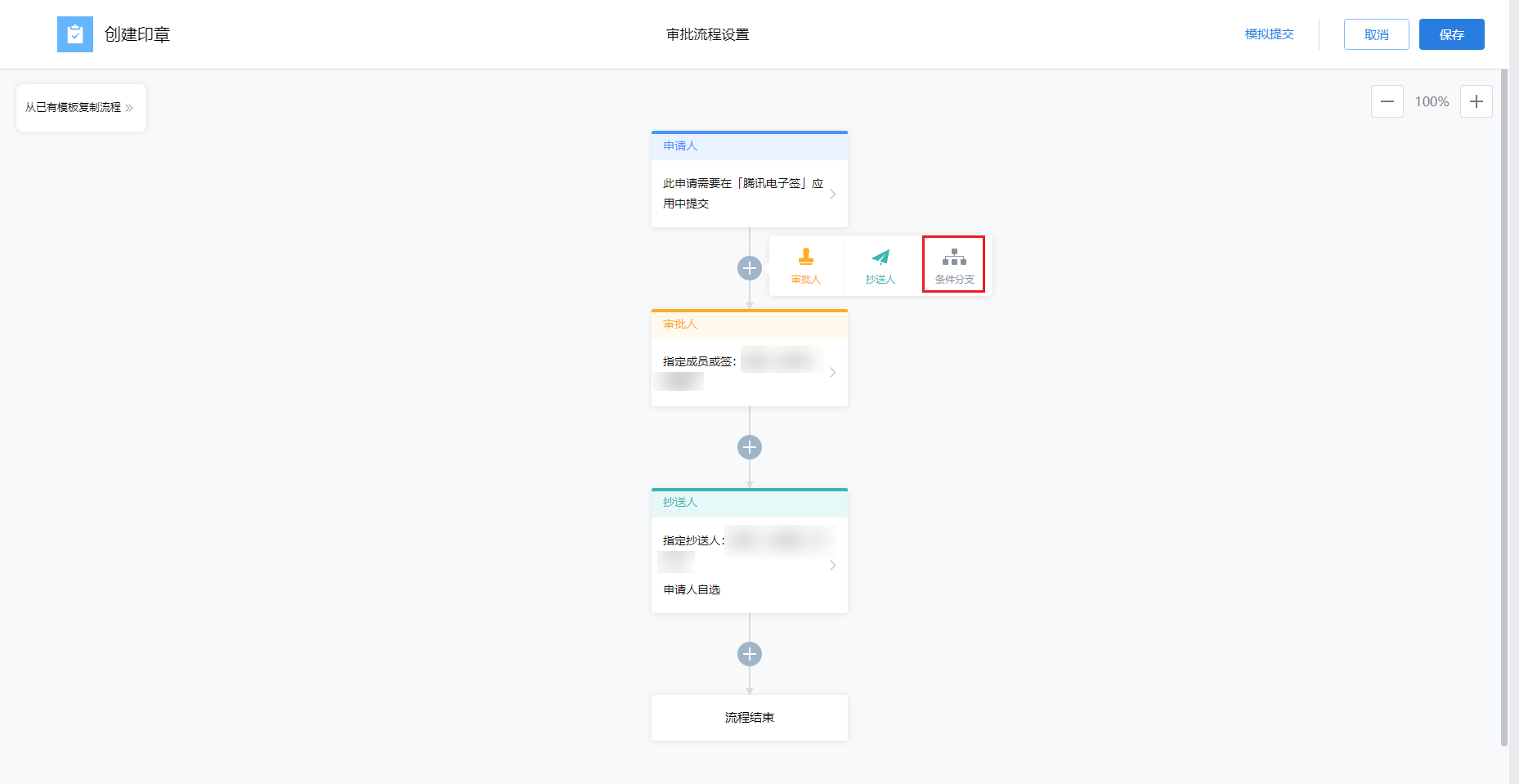
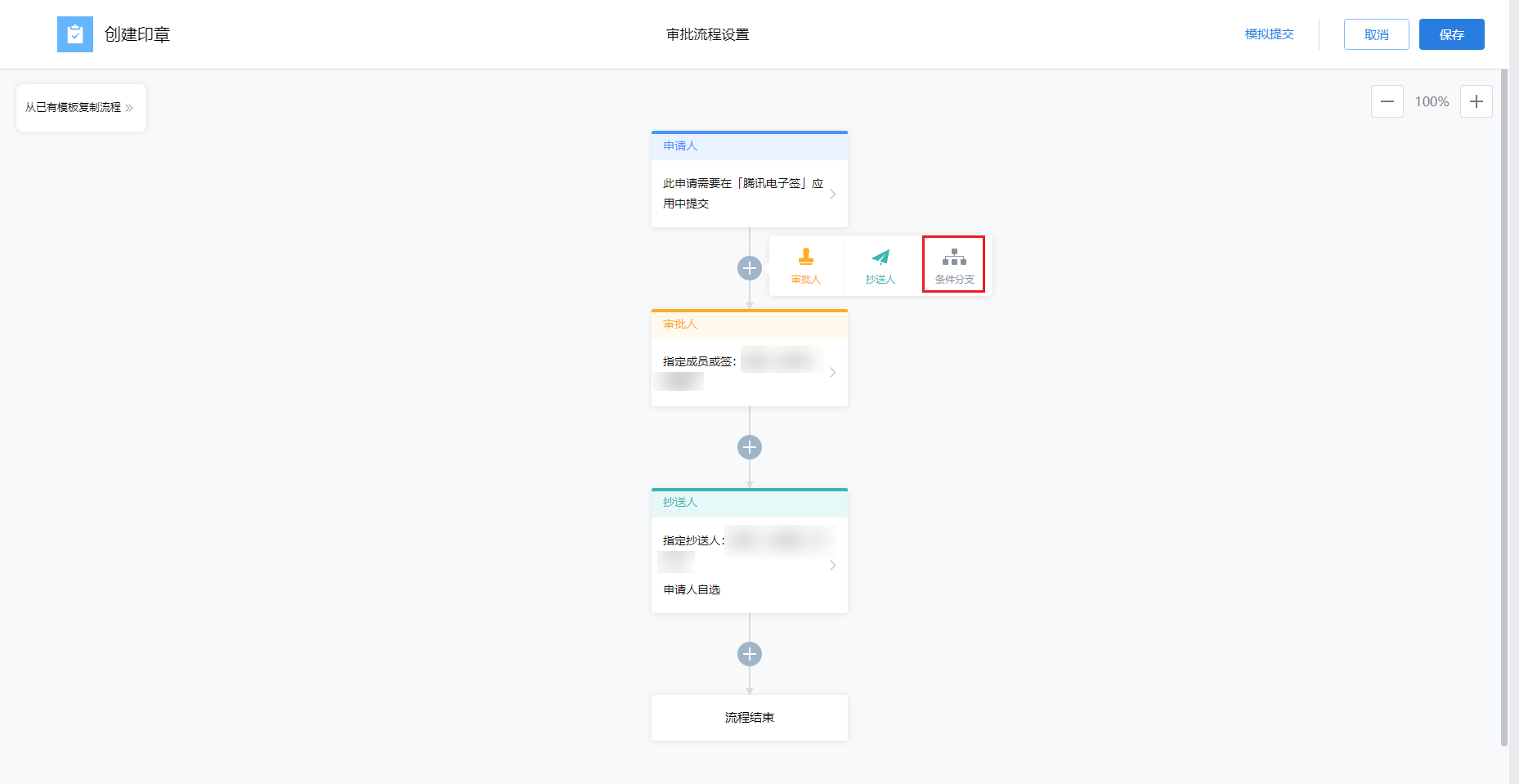
7. 创建完新的条件分支,可以单击请设置条件,实现不同印章的用印申请走不同审批分支的效果。例如在条件分支设置中了印章审批分支编号 = 1,申请编号为1的印章盖章时,发起的用印申请就会走该审批分支。
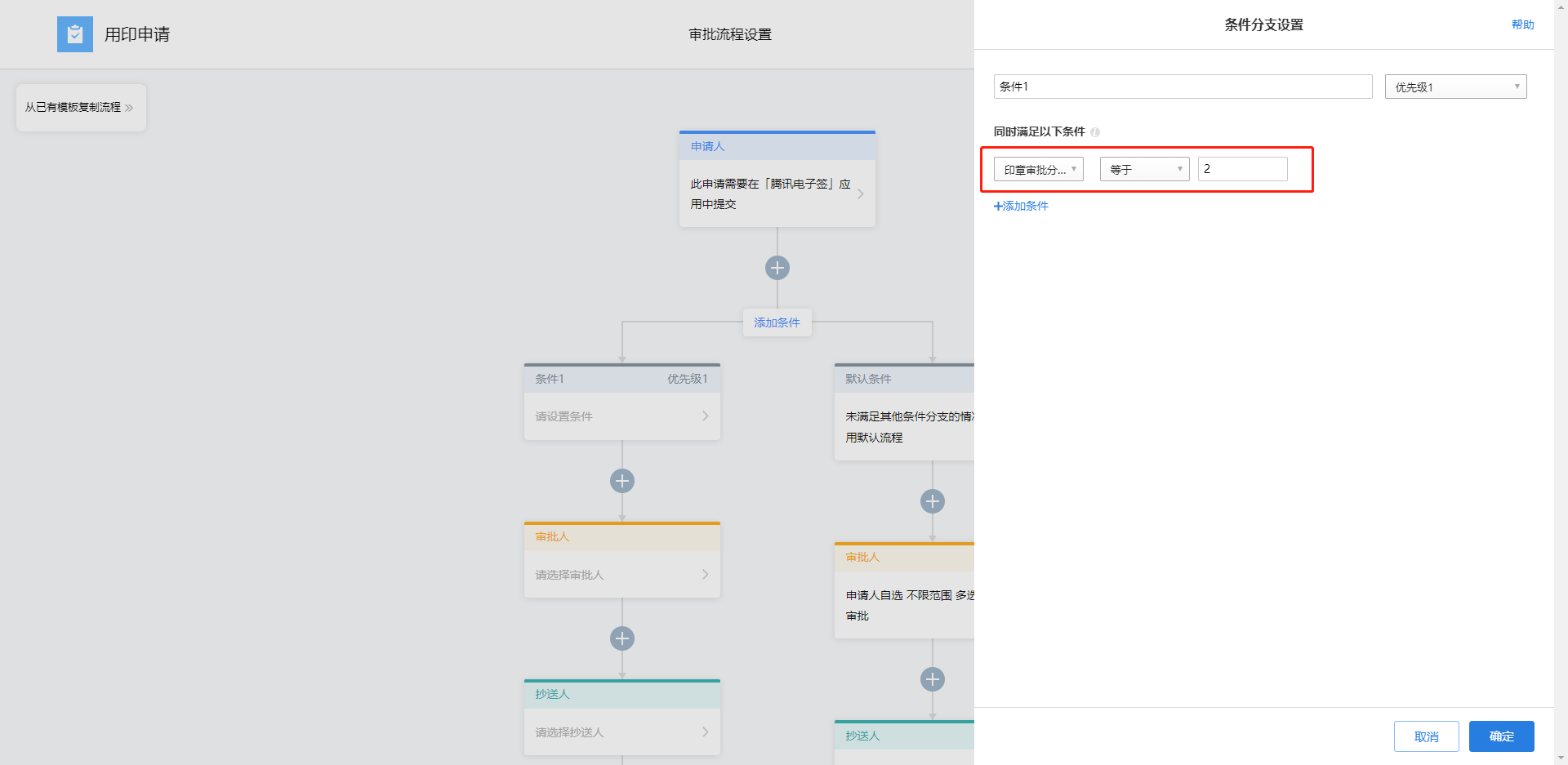
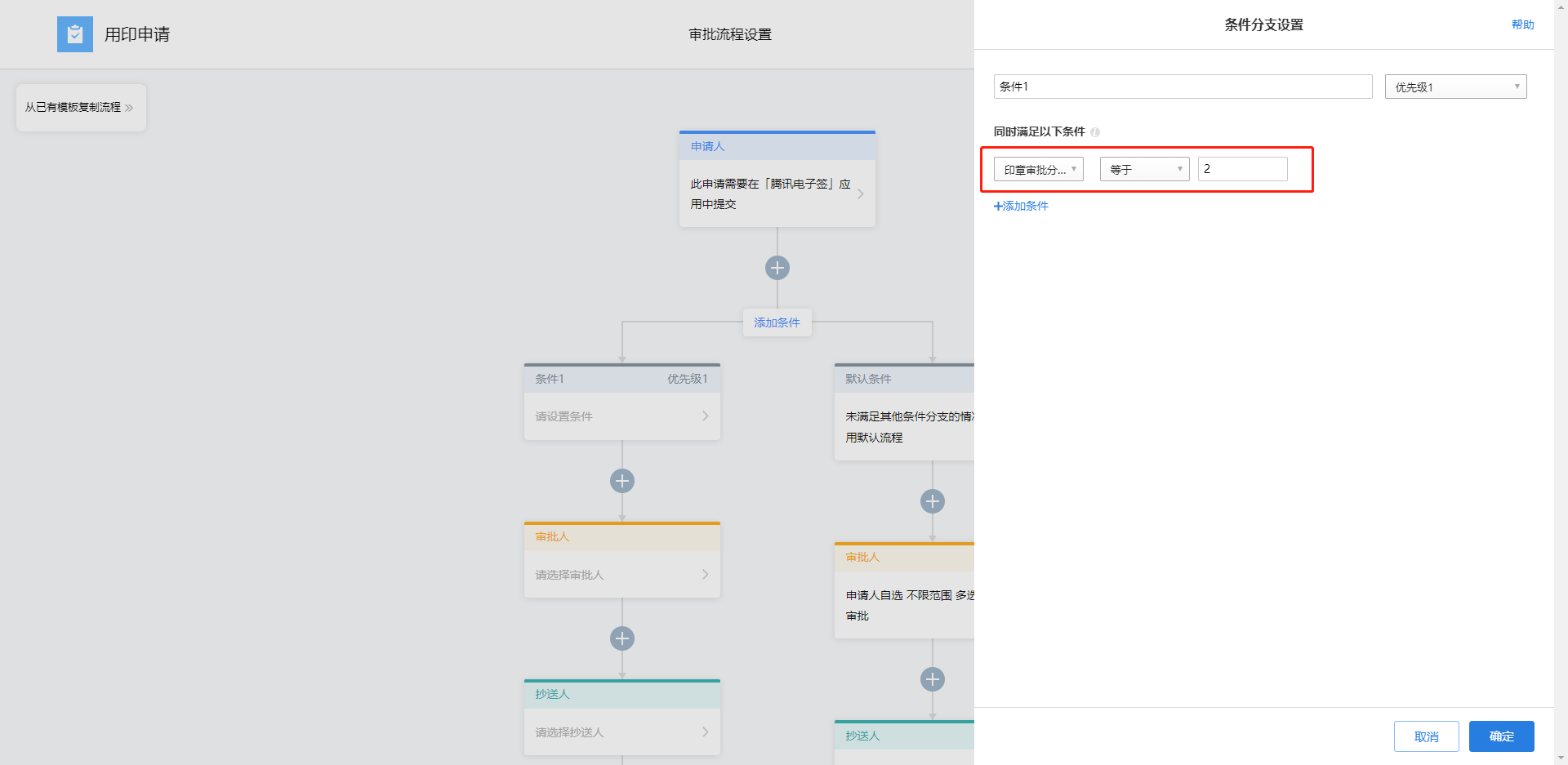
如何为不同子企业的用印申请设置不同的审批流程?
主、子企业都在同一企业微信办公的集团客户,使用腾讯电子签会碰到如下场景:我在主企业中签署子企业 A 的合同时,需要加盖子企业 A 的印章,发起的用印申请由子企业 A 的相关负责人进行审批,如果签子企业 B 的合同时,则由子企业 B 的相关负责人进行审批。
可以通过企业微信自定义审批流,来实现不同子企业的用印申请走不同的审批流程,具体步骤如下:
1. 查看不同子企业的成员企业审批分支编号。打开腾讯电子签工作台,找到组织管理 > 集团组织管理,如下图所示,单击右上角齿轮并勾选成员企业审批编号。勾选后,在列表中就会显示不同子企业对应的编号(后面步骤中会使用到成员企业审批分支编号)。
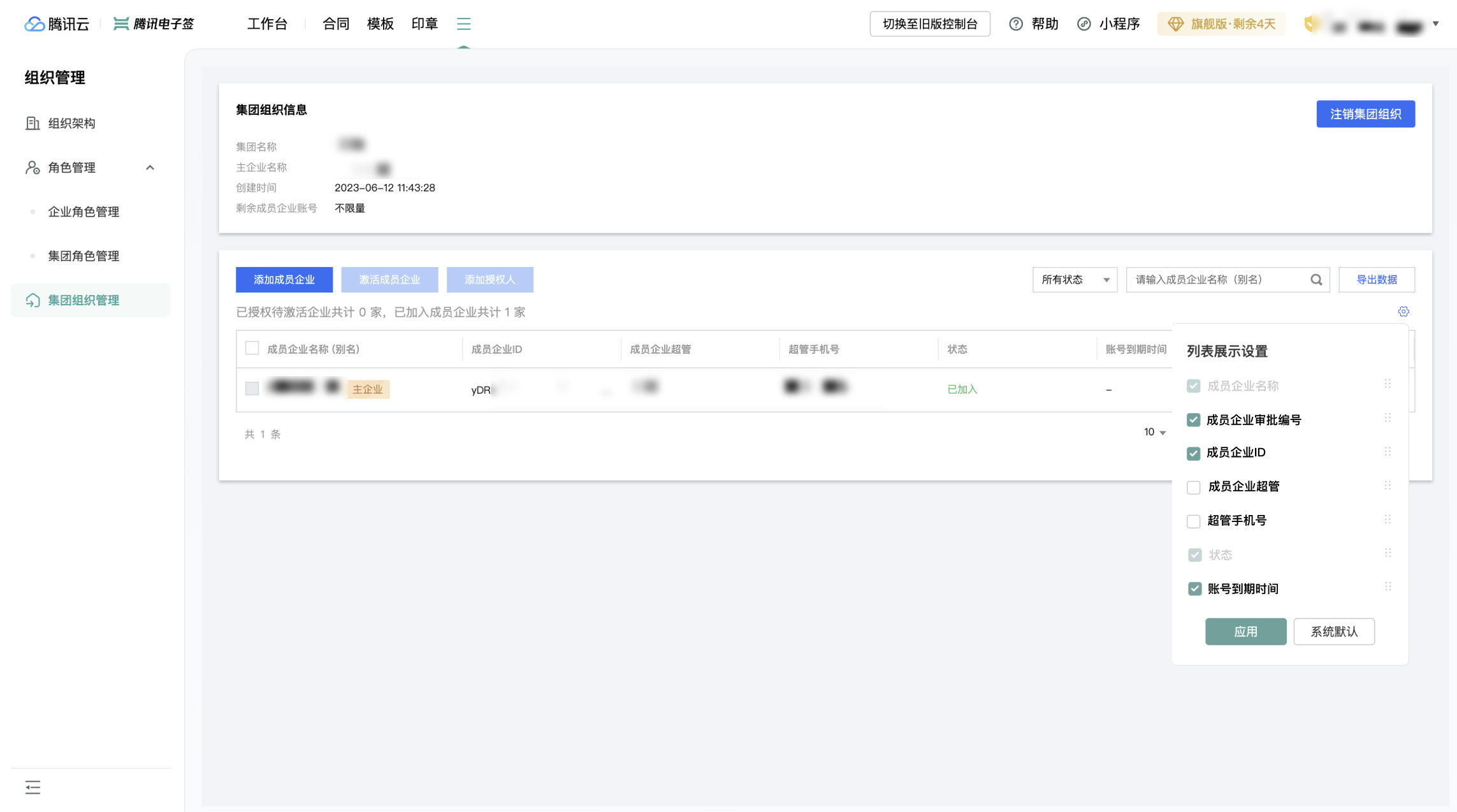
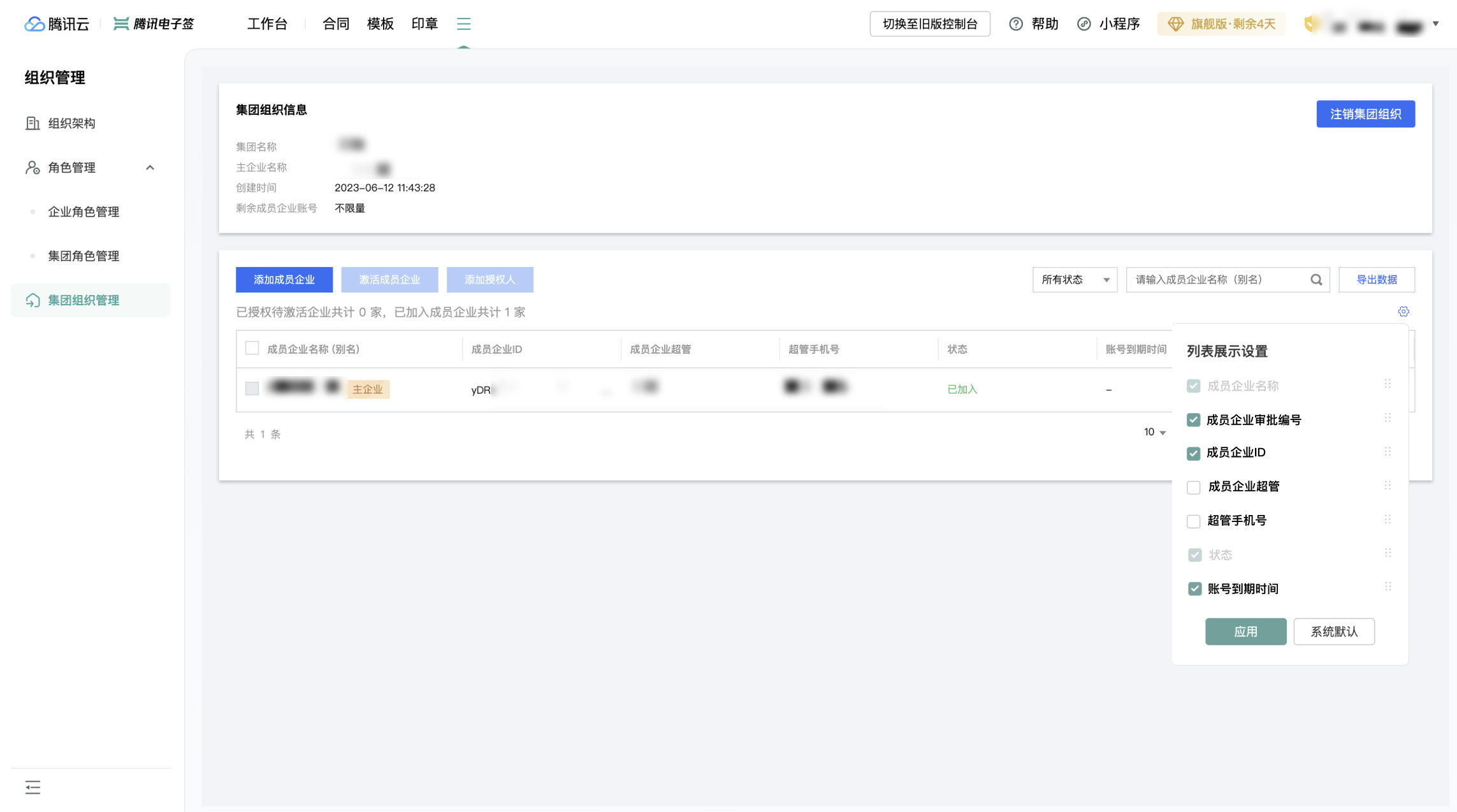
2. 在企业设置 > 扩展服务 > 审批流配置中,将企业的审批流引擎调整为企业微信审批流-自定义审批流,并找到腾讯电子签合同用印申请审批流,单击去配置。
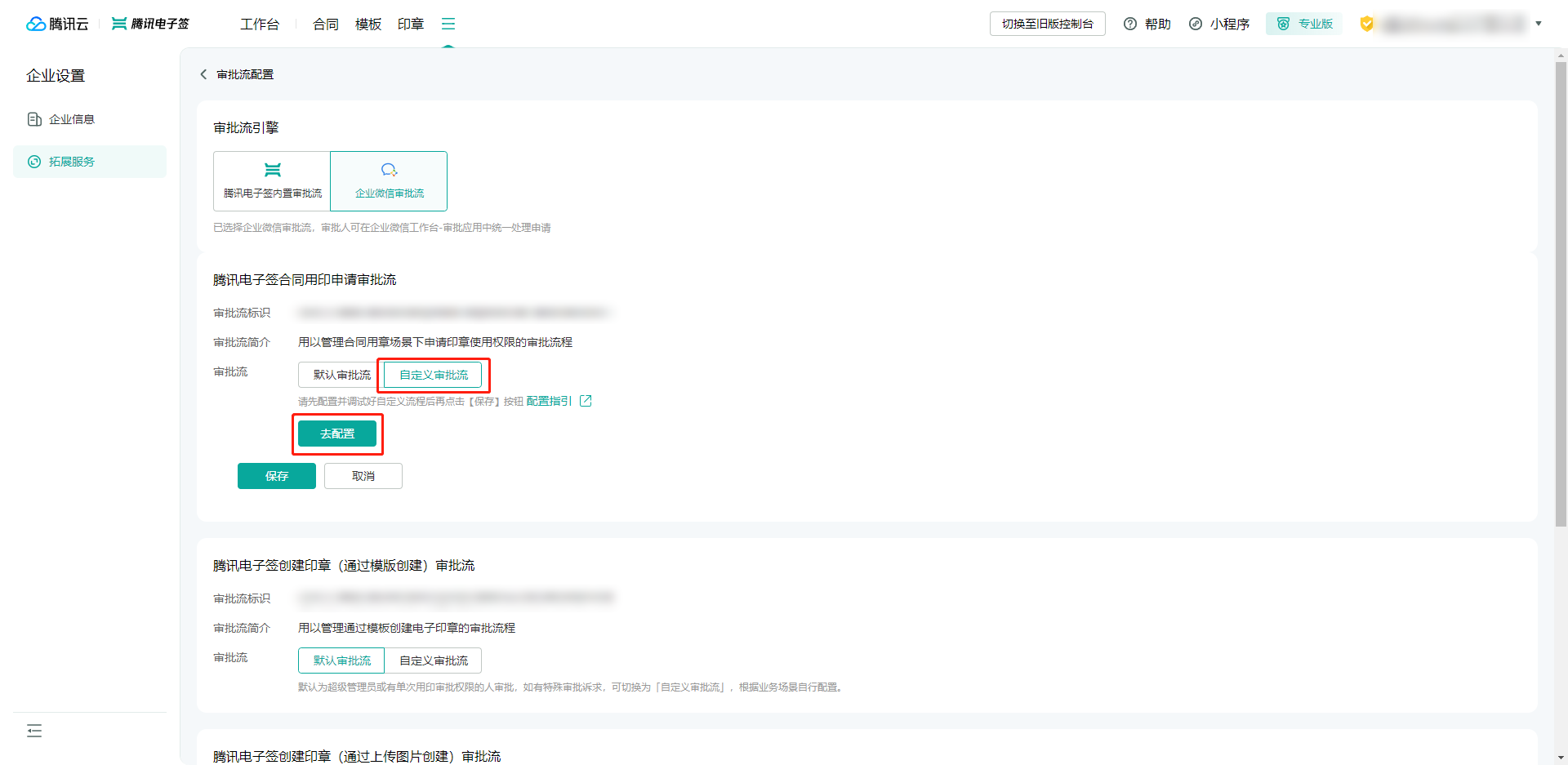
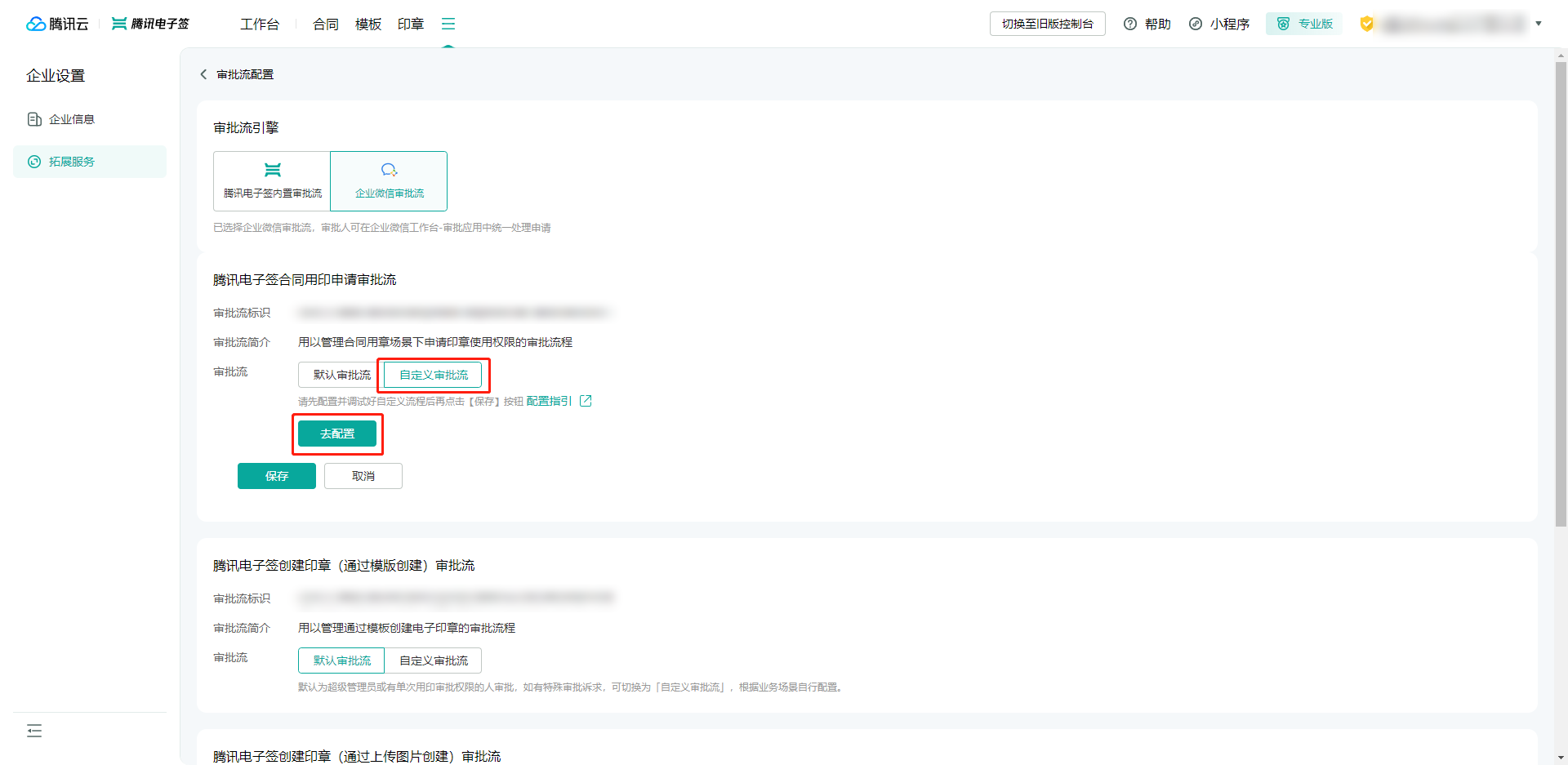
3. 请确认是否配置自定义审批流程,即将打开企业微信管理后台配置审批流,请单击确认,继续配置自定义审批流。
说明:
如您不是企业微信管理员身份,请联系企业微信管理员协助您登录企业微信管理后台。
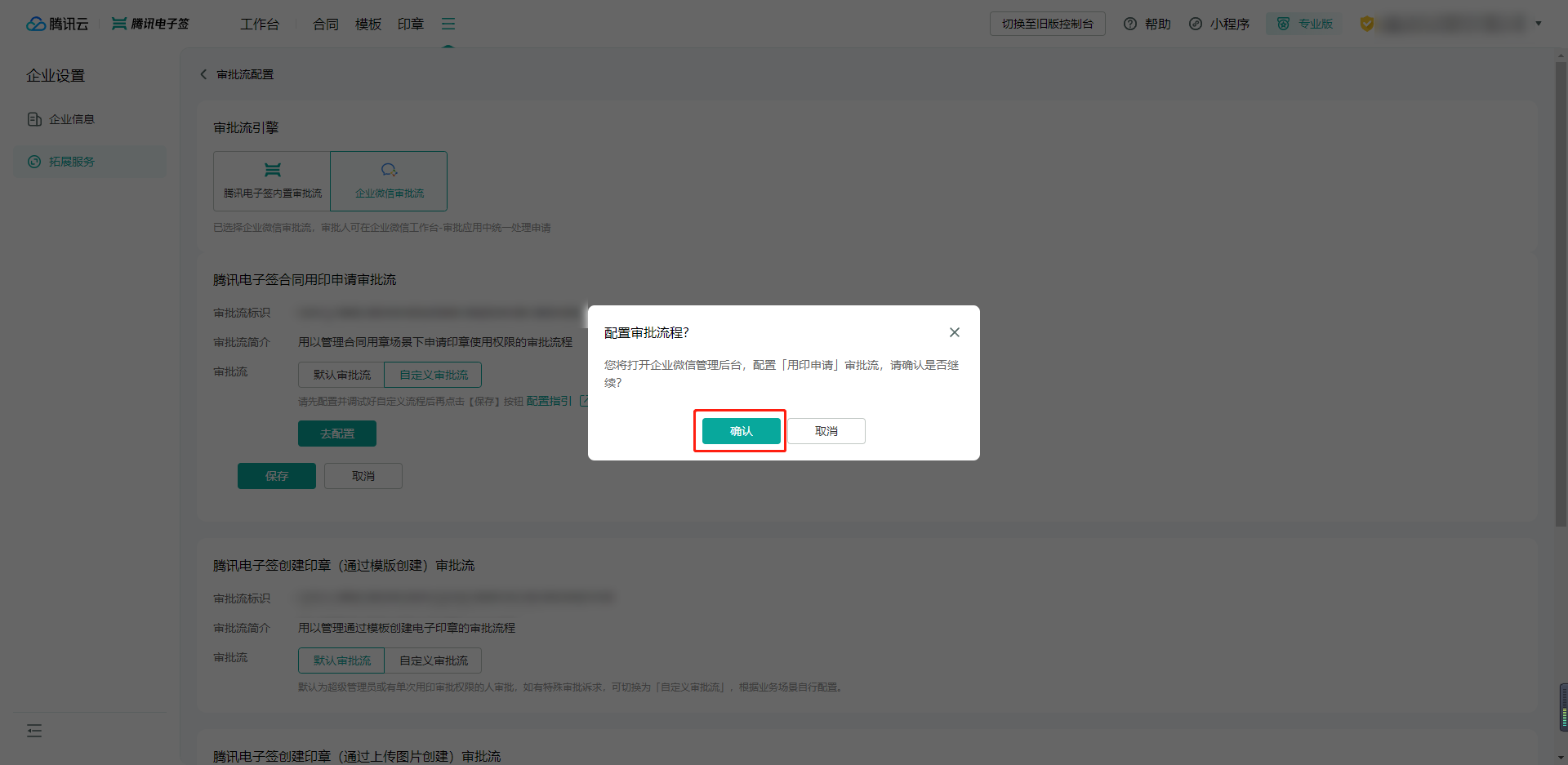
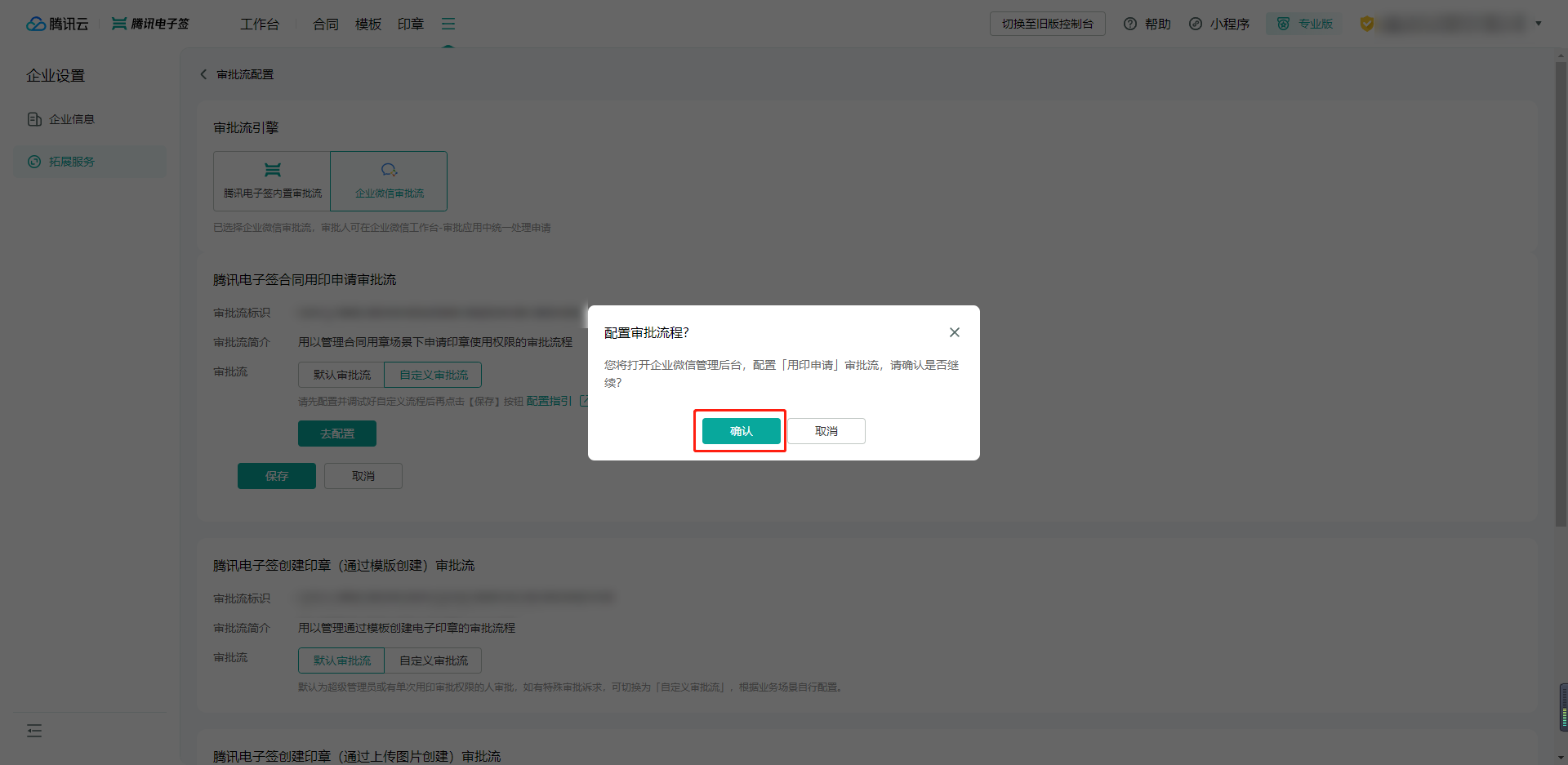
4. 系统跳转至企业微信管理后台的审批应用详情页面,请在模板管理下的其他模板中选择用印申请审批模板,并单击编辑进入。
说明:
请确保您已经在审批应用的可见范围内,如果不在,请联系企业微信管理员,前往企业微信后台将您纳入应用可见范围。
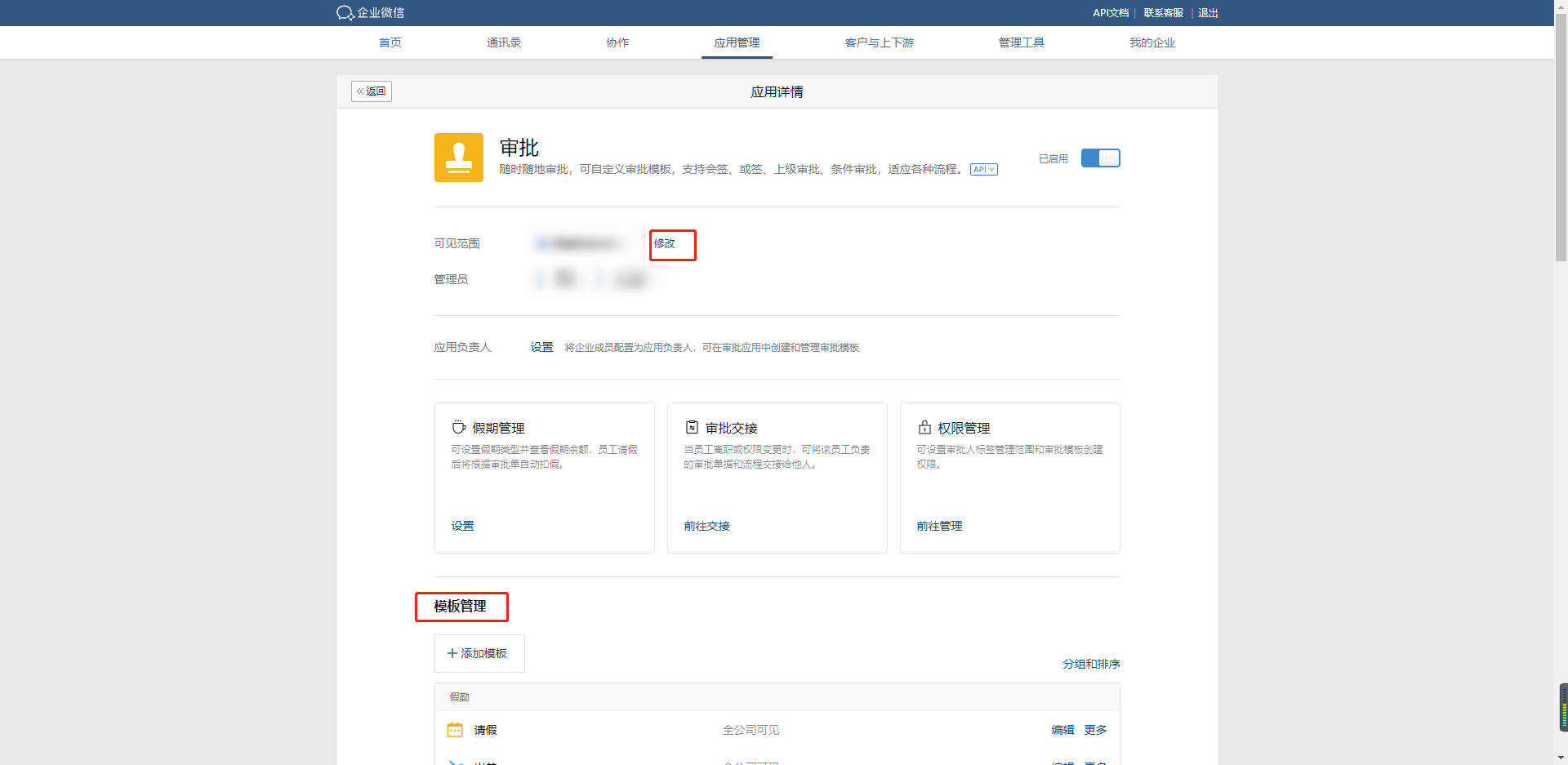
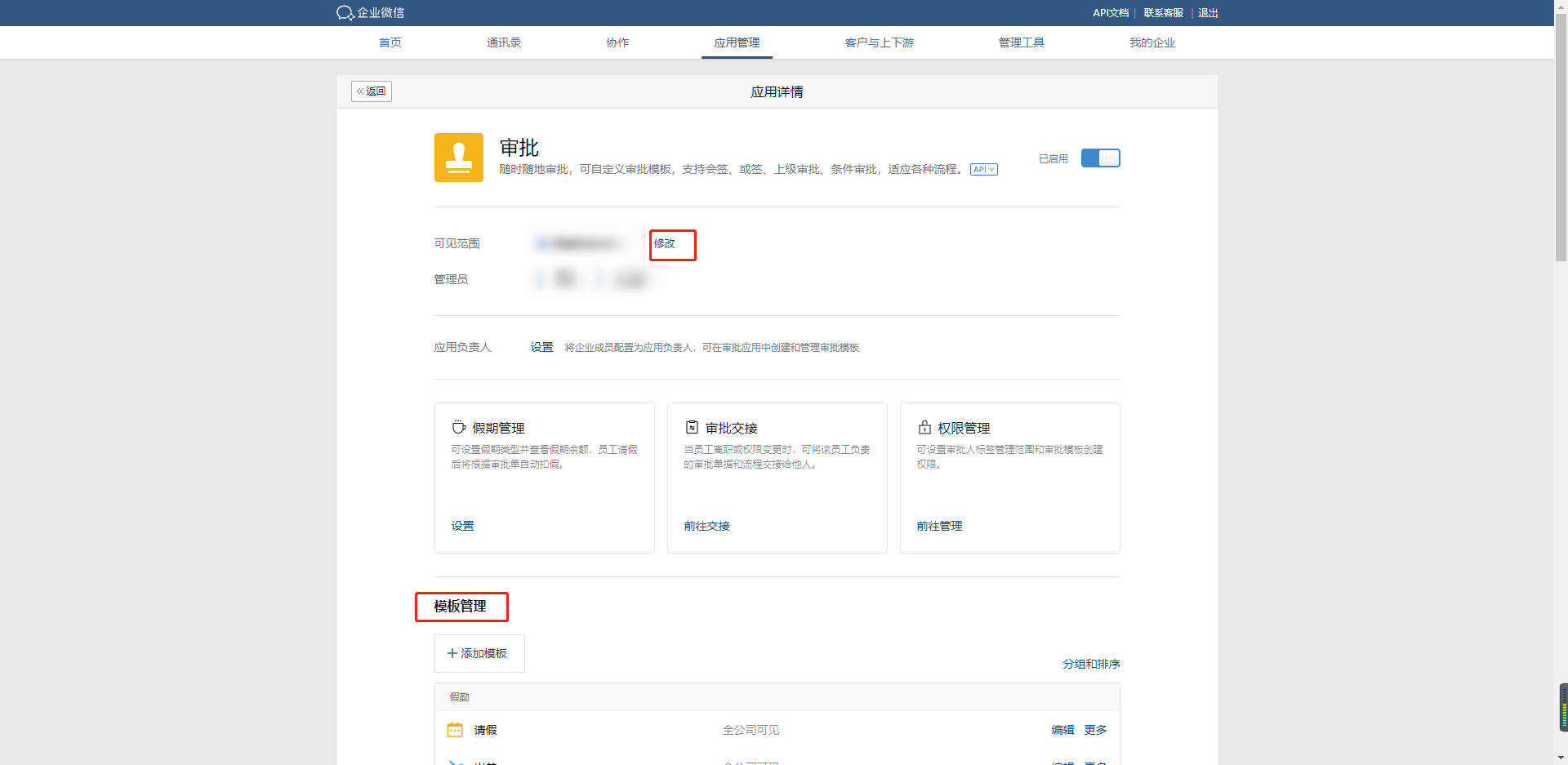
5. 将页面切换进入规则设置,并单击设置进入企业微信审批流程页面。
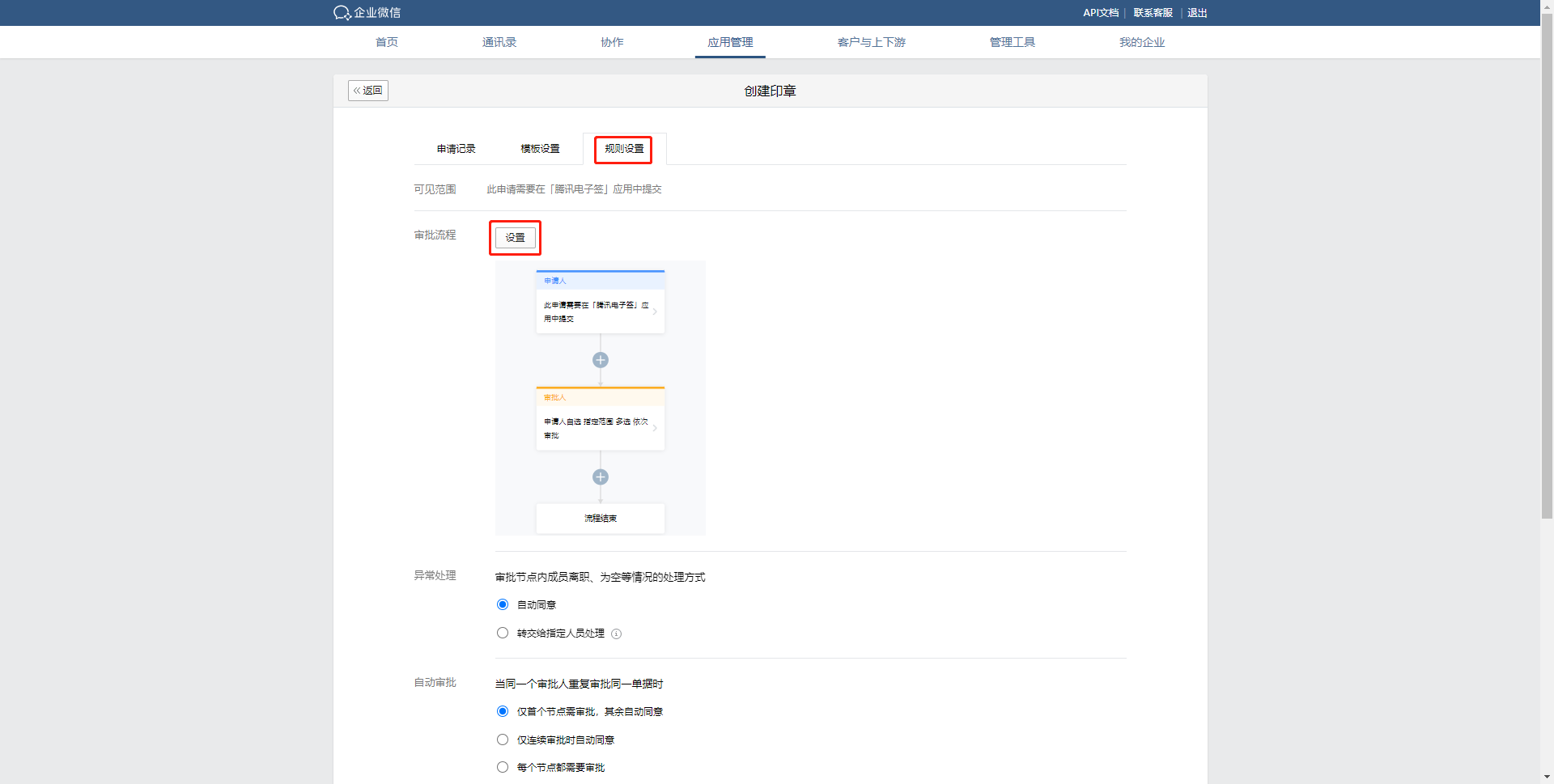
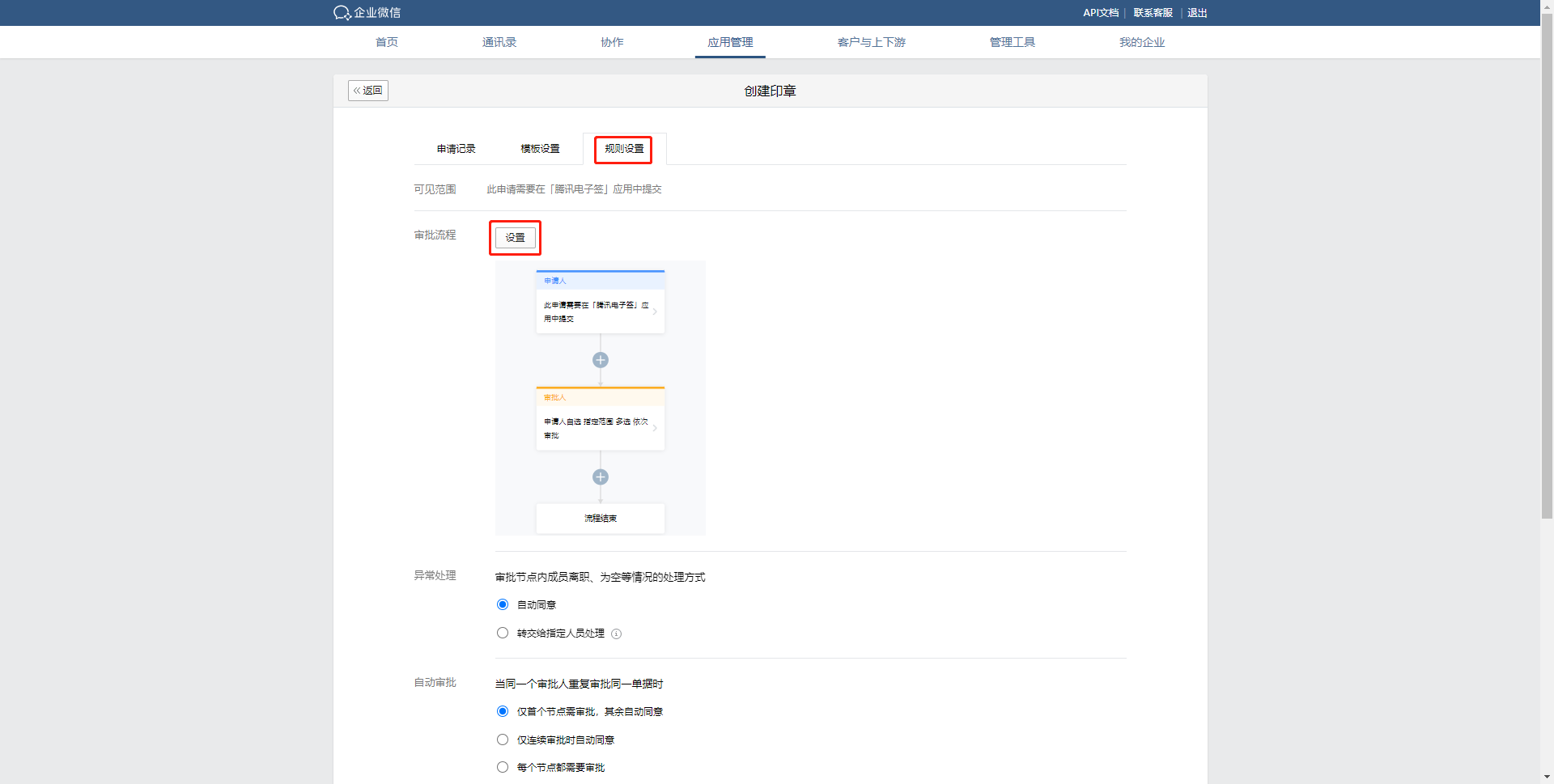
6. 因为不同场景需要审批到不同责任人,则需要配置条件分支,单击 + 图标 > 条件分支。
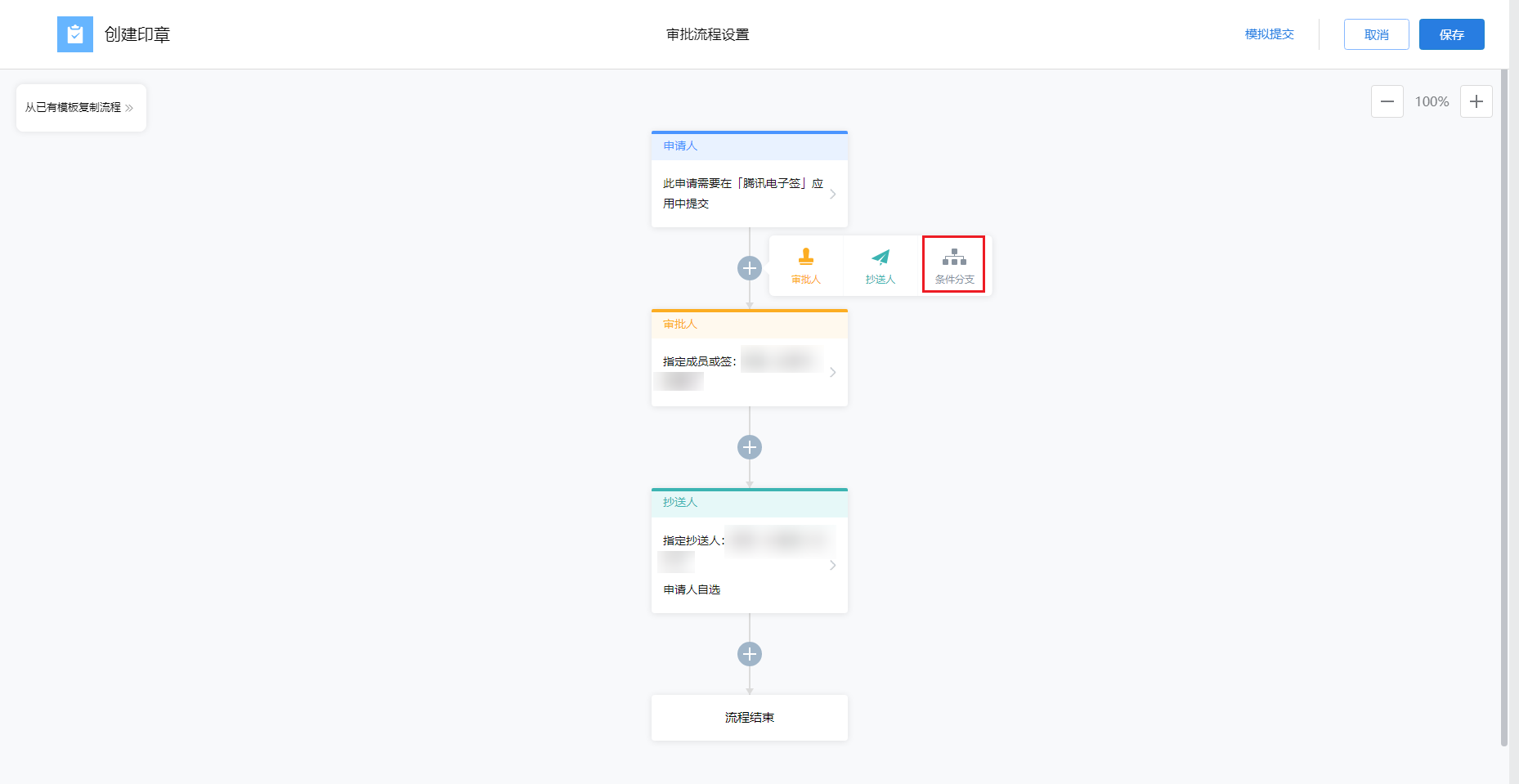
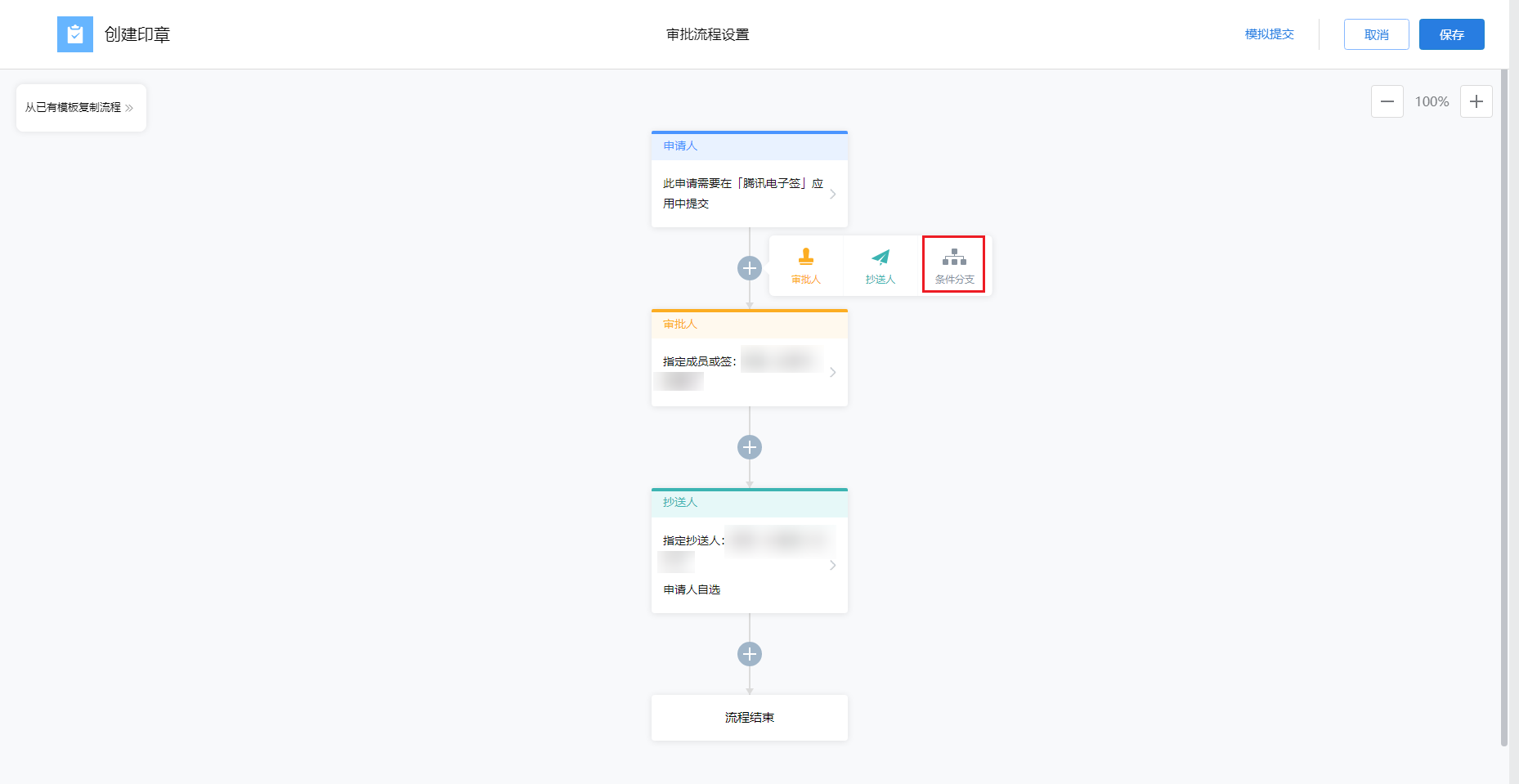
7. 创建完新的条件分支,可以单击请设置条件,实现不同子企业的用印申请走不同审批分支的效果。例如在条件分支设置中了成员企业审批分支编号 = 2,编号2对应企业的用印申请,就会走该审批分支。